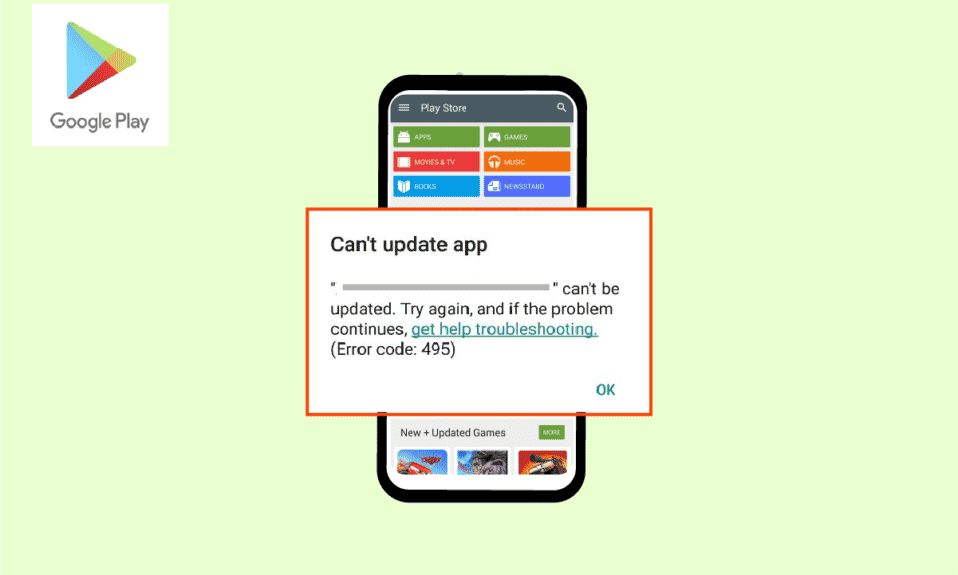
Play 스토어는 Android 기기에서 앱과 게임을 설치하고 다운로드할 수 있는 최고의 소스입니다. 다른 모든 앱과 마찬가지로 Play 스토어에는 앱을 설치하거나 기존 앱을 업데이트할 때 오류와 문제가 더 자주 발생합니다. Play 스토어에서 앱을 설치할 때 나타나는 오류 495로 인해 이러한 오류 중 하나를 다운로드할 수 없습니다. 에러코드 495는 플레이 서버와 앱 간의 연결이 타임아웃되면 자주 발생합니다. 동일한 문제가 발생하는 경우 이 가이드는 효과적인 해킹을 통해 오류 495 Play 스토어 문제를 해결하는 데 확실히 도움이 될 것입니다. 따라서 계속 읽으십시오!
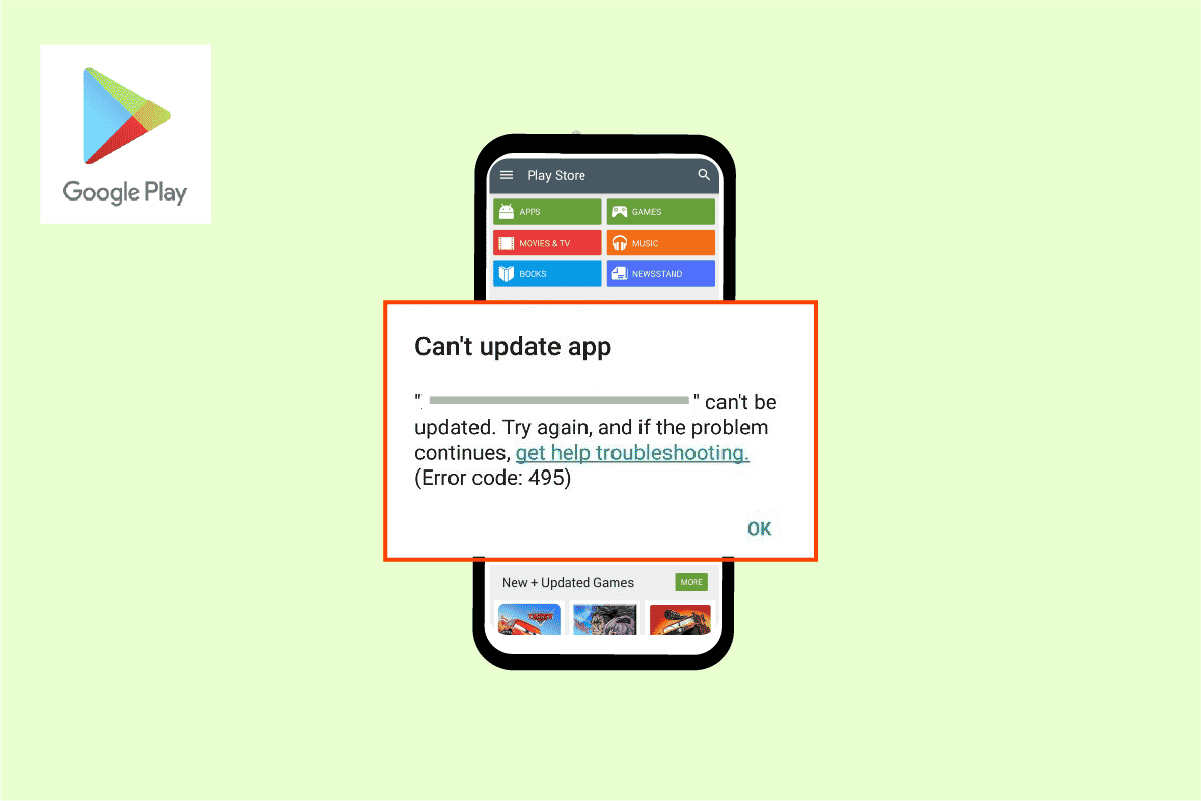
목차
Android에서 Google Play 오류 코드 495를 수정하는 방법
다음은 Android에서 오류 495 Play 스토어에 기여하는 몇 가지 일반적인 이유입니다. 시간을 절약할 수 있는 적절한 문제 해결 단계를 선택할 수 있도록 신중하게 분석하십시오.
- 비활성화된 위치 액세스
- 불안정하거나 비활성화된 네트워크 연결
- 손상된 Google Play 스토어 캐시
- 오래된 안드로이드 OS
- Android에 새 업데이트를 설치할 공간이 부족합니다.
- Android 내 맬웨어 또는 바이러스 존재
- Google 계정의 결함
- Android에서 잘못 구성된 파일
다음 섹션에서는 Android 휴대폰에서 간단한 탭으로 오류 495로 인해 다운로드할 수 없음을 해결하는 데 도움이 되는 몇 가지 효과적인 문제 해결 단계를 배웁니다. 완벽한 결과를 얻으려면 장치의 지침을 따르십시오.
참고: 스마트폰에는 동일한 설정 옵션이 없기 때문에 제조업체마다 다릅니다. 따라서 장치에서 변경하기 전에 올바른 설정을 확인하십시오. 이러한 단계는 홍미폰아래 그림과 같이.
방법 1: 기본 문제 해결 방법
다른 수정을 진행하기 전에 이러한 기본 방법을 시도하여 문제를 최대한 빨리 해결하십시오.
방법 1A: Android 재부팅
오류 코드 495를 수정하는 방법에 대한 가장 간단한 대답은 Android를 재부팅하는 것입니다. Android를 다시 시작하면 기술적인 문제와 함께 모든 임시 메모리가 지워집니다. 지시에 따릅니다.
1. Android 기기의 전원 버튼을 누릅니다.
2. 다음 화면에서 재부팅을 누릅니다.
참고: 전원 끄기 옵션을 누를 수도 있습니다. 그렇게 할 때 전원 버튼을 다시 길게 눌러 장치를 켜야 합니다.
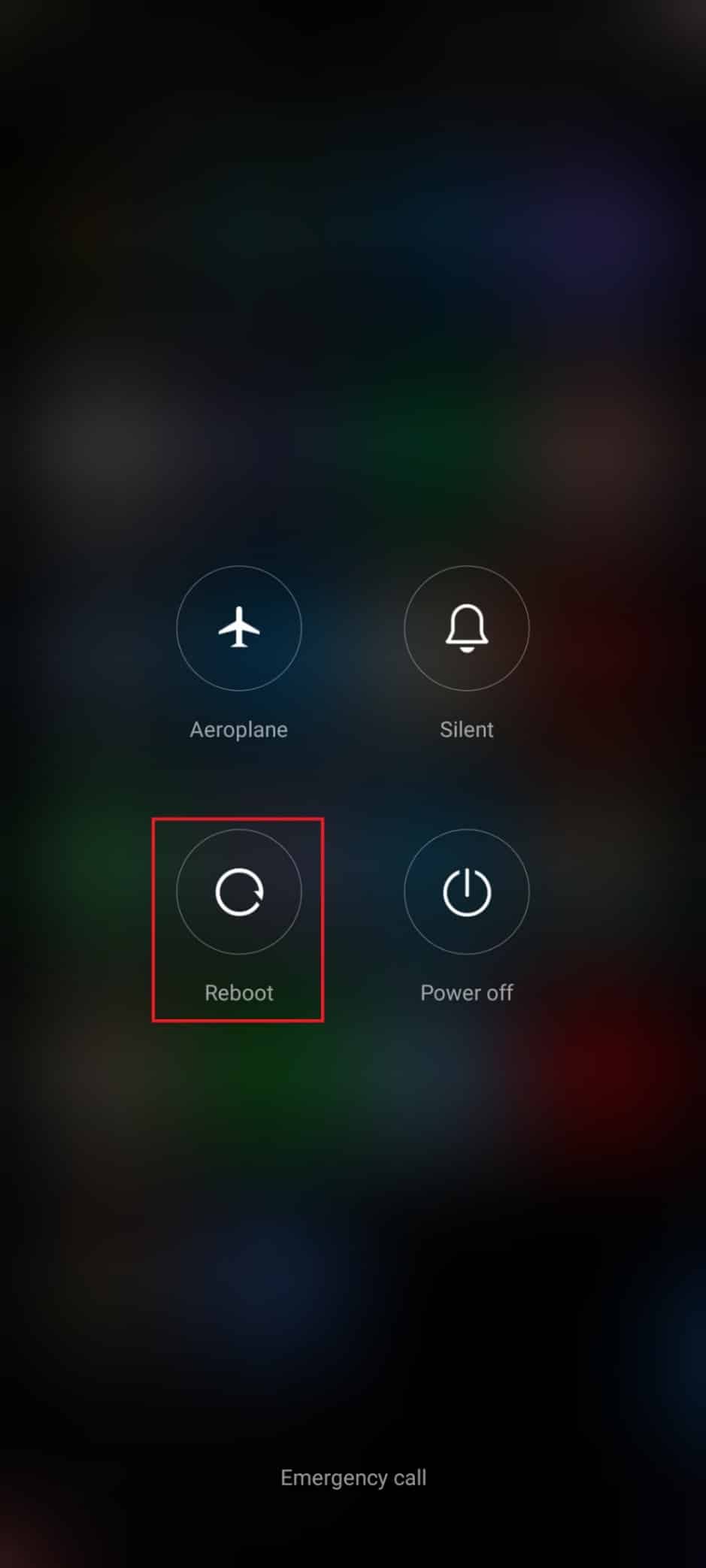
방법 1B: Google Play 스토어 다시 시작
Google Play 스토어를 닫는 것과 강제 종료하는 것은 완전히 다릅니다. 앱을 강제 종료하면 앱의 모든 백그라운드 애플리케이션이 닫힙니다. 따라서 다음에 Play 스토어를 열 때 모든 프로그램을 처음부터 시작해야 합니다. 아래 언급된 단계에 따라 문제를 해결하십시오.
1. 설정 앱을 엽니다.
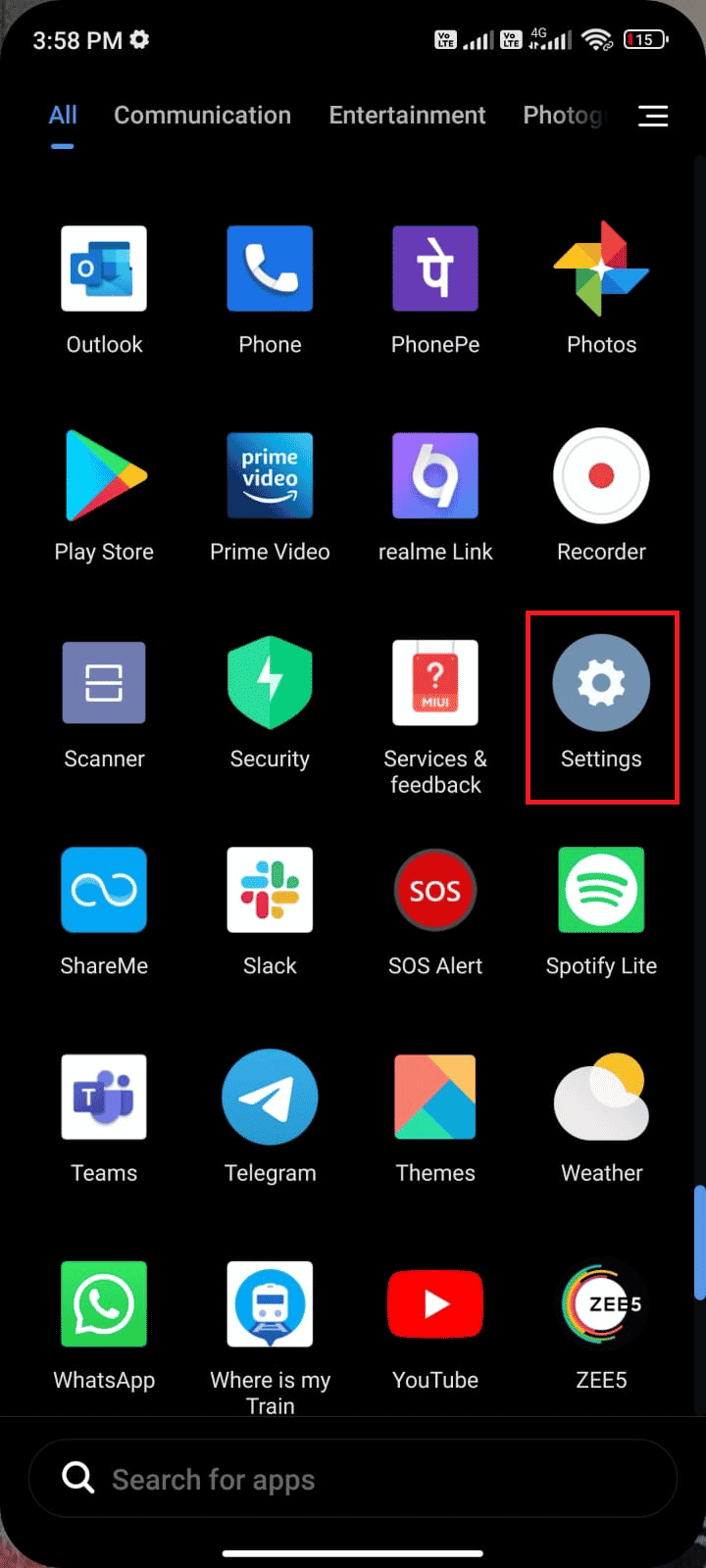
2. 이제 앱을 탭합니다.
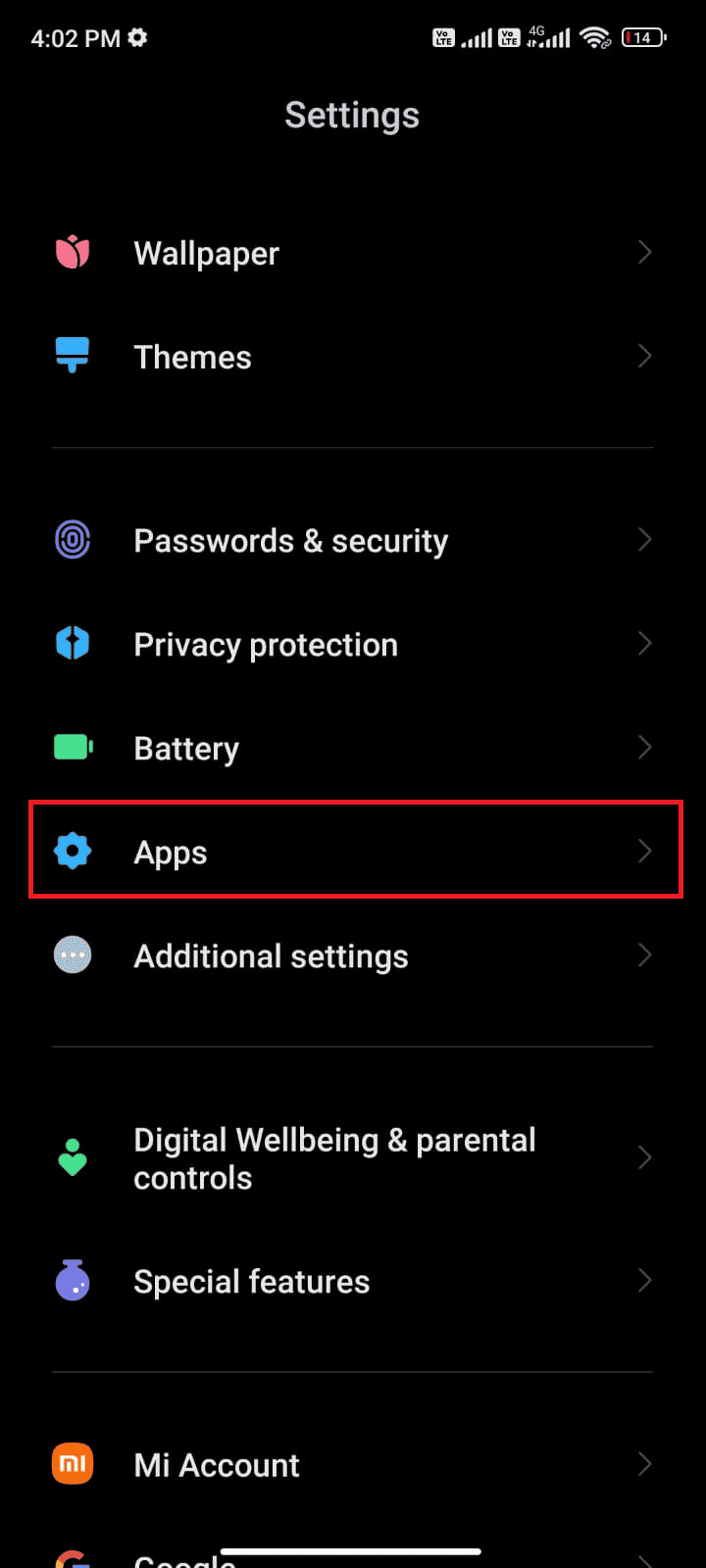
3. 그런 다음 그림과 같이 앱 관리 > Google Play 스토어를 탭합니다.
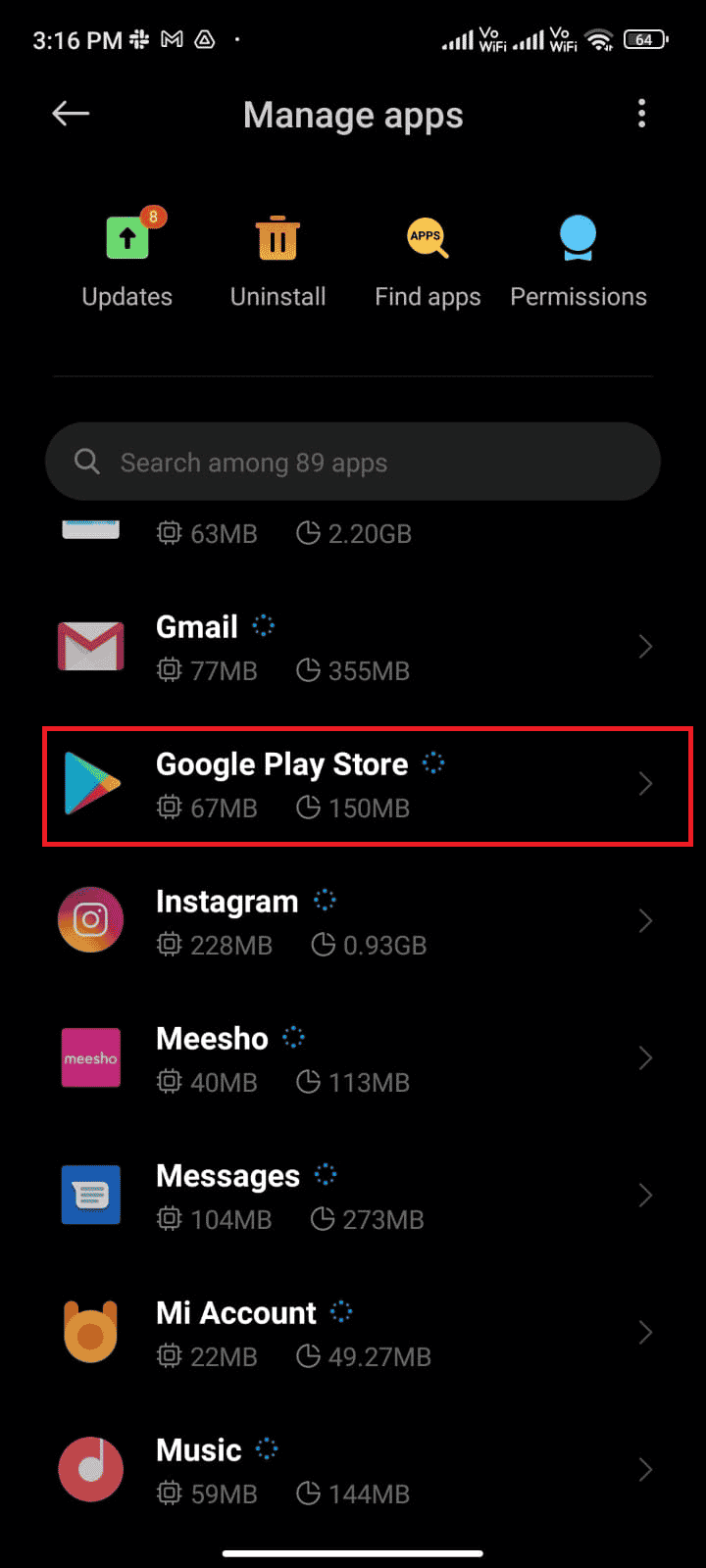
4. 그런 다음 화면 왼쪽 하단에서 강제 중지 옵션을 탭합니다.
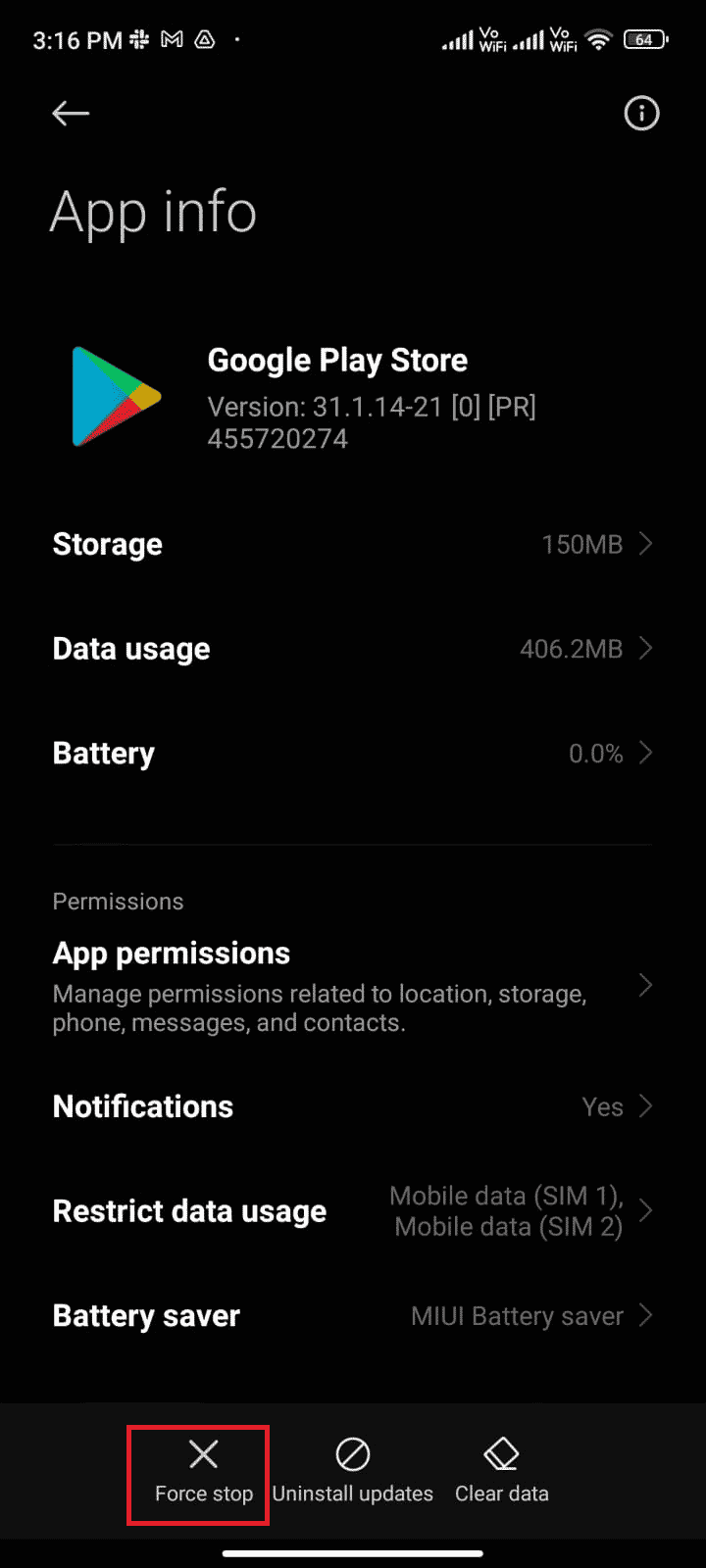
5. 마지막으로 메시지가 표시되면 확인을 누릅니다. 이제 Google Play 스토어를 다시 실행하여 495 Play 스토어 오류를 해결할 수 있는지 확인하십시오.
방법 1C: 위치 액세스 활성화
Android에서 위치 액세스를 활성화하지 않은 경우 앱 서버에서 Play 스토어에 관련 정보를 제공할 수 없습니다. 앱을 설치/다운로드할 때 아래 지침에 따라 위치 액세스가 활성화되어 있어야 합니다.
1. Android 휴대폰에서 알림 패널을 아래로 스와이프합니다.
2. 이제 그림과 같이 위치가 켜져 있는지 확인합니다.
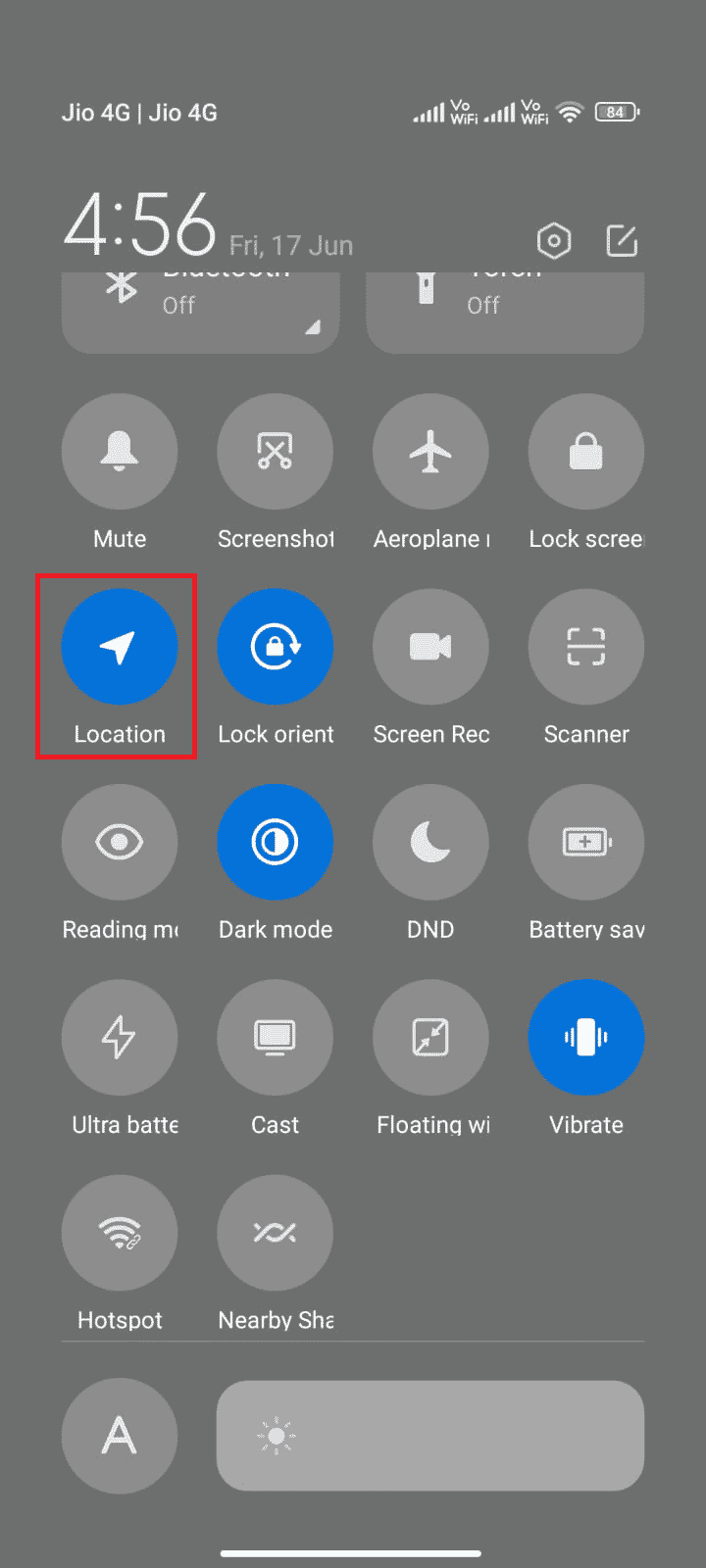
3. 이제 위치 아이콘을 눌러 위치 설정 메뉴를 엽니다.
4. 그런 다음 그림과 같이 Google 위치 정확도 옵션을 탭합니다.
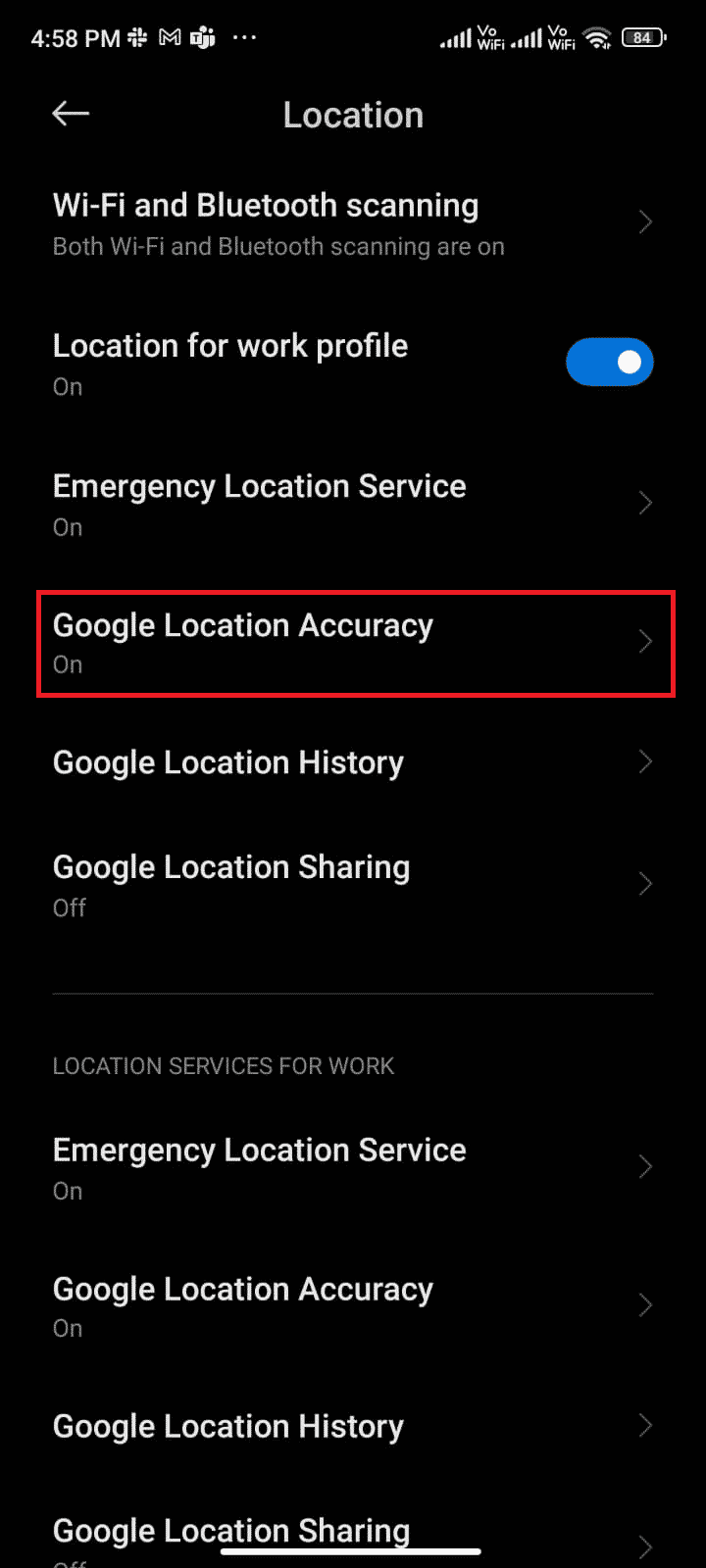
5. 이제 위치 정확도 향상 옵션을 켜십시오.
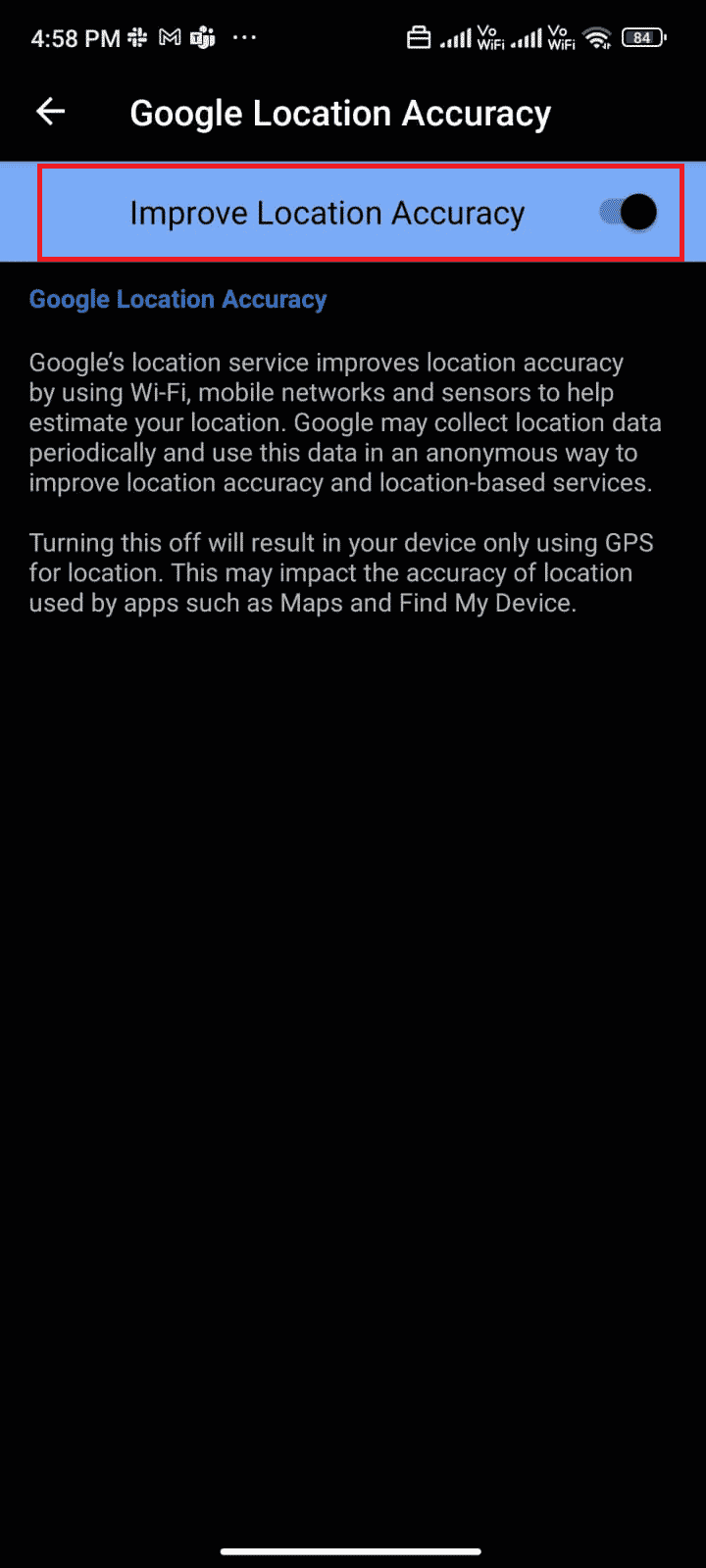
Android 모바일에서 위치 정확도를 켠 후 오류 495로 인해 다운로드가 되지 않는 문제를 수정했는지 확인하세요.
방법 1D: 모바일 데이터 연결 활성화
네트워크 연결이 불안정하거나 실수로 데이터 연결이 꺼진 경우 Play 스토어에서 최신 업데이트/앱을 설치할 수 없습니다. 앱을 설치하거나 인터넷에서 무엇이든 탐색할 수 있는지 확인하십시오. 결과가 나오지 않으면 네트워크 연결이 안정적이지 않은 것입니다. 이 경우 오류 코드 495를 수정하려면 다음 지침에 따라 데이터를 켜야 합니다.
1. 앱 서랍에서 설정 앱을 누릅니다.
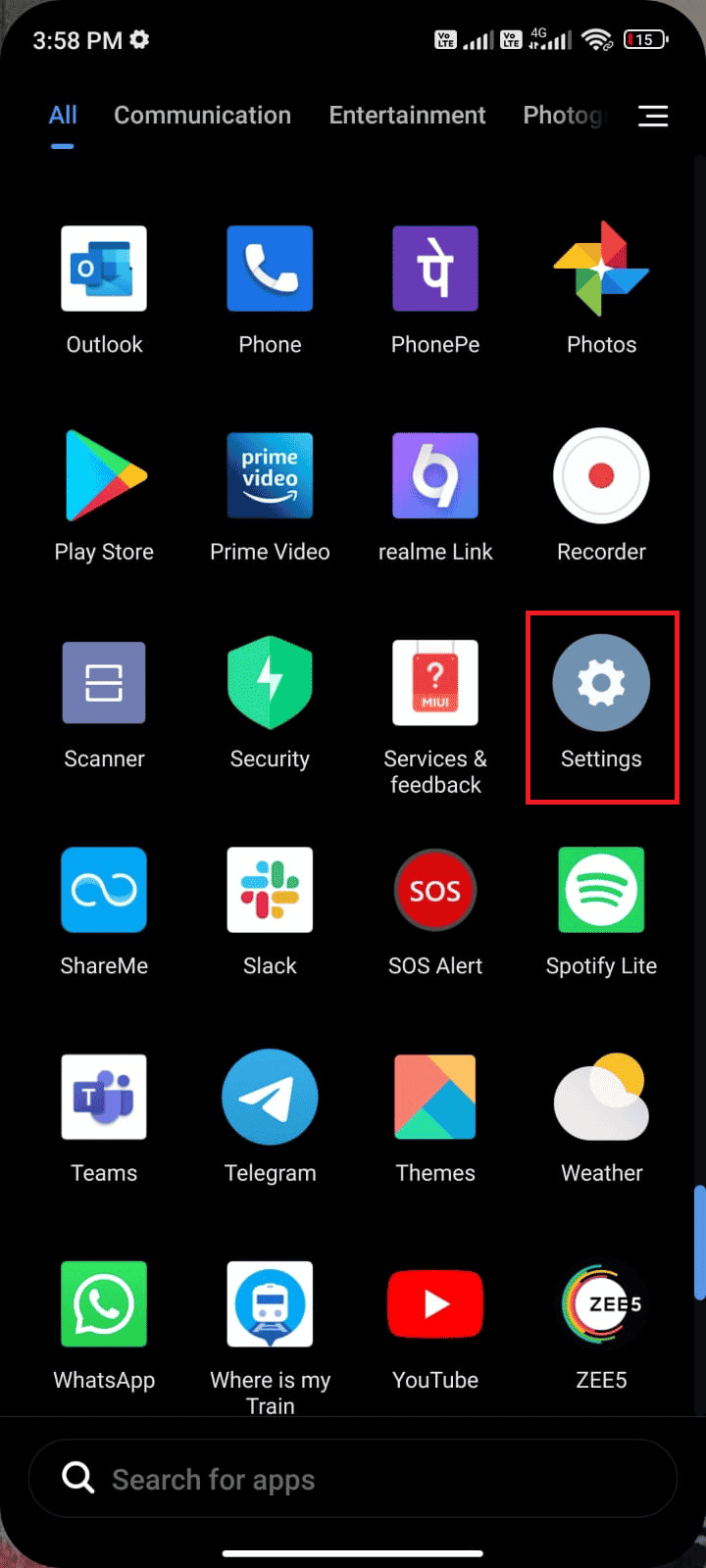
2. 그런 다음 그림과 같이 SIM 카드 및 모바일 네트워크 옵션을 누릅니다.
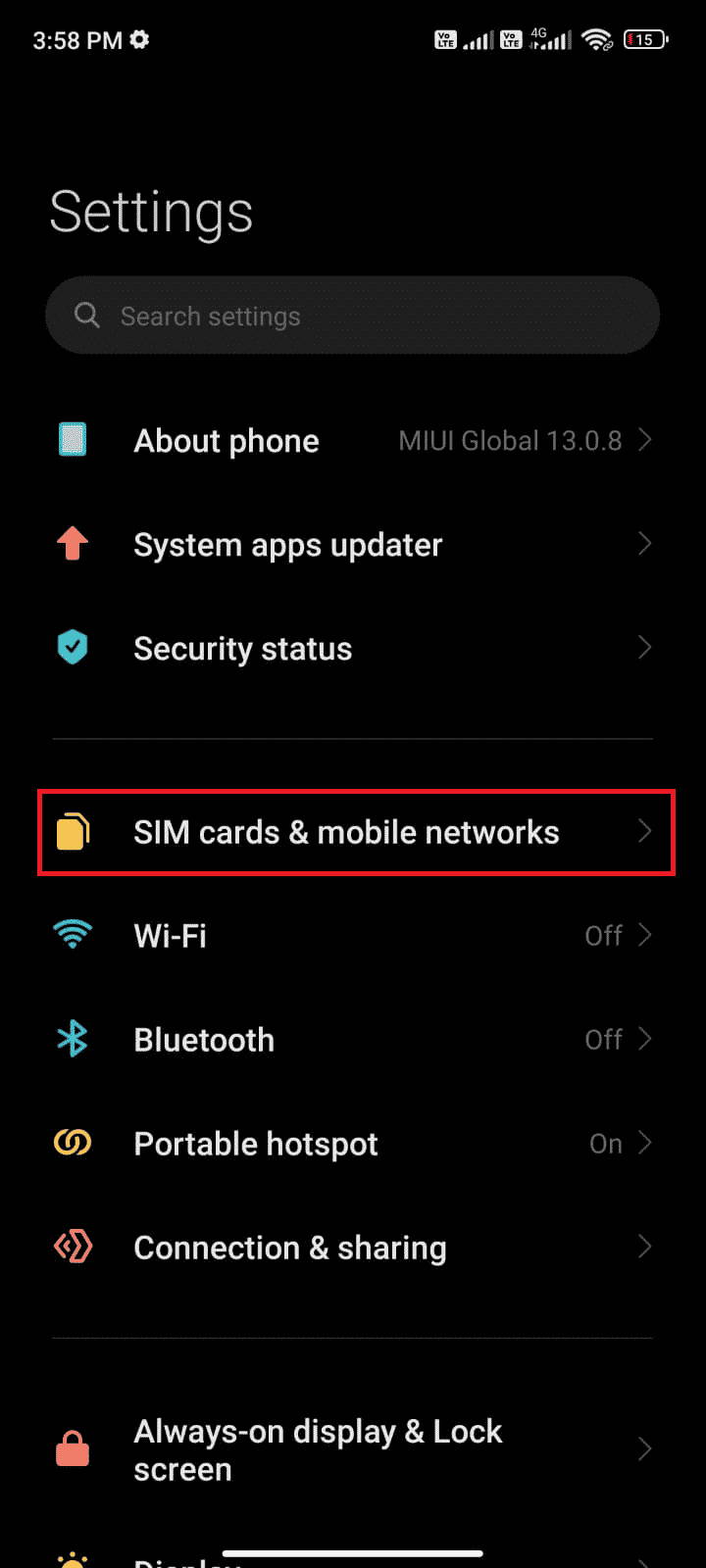
3. 이제 그림과 같이 모바일 데이터 옵션을 켭니다.
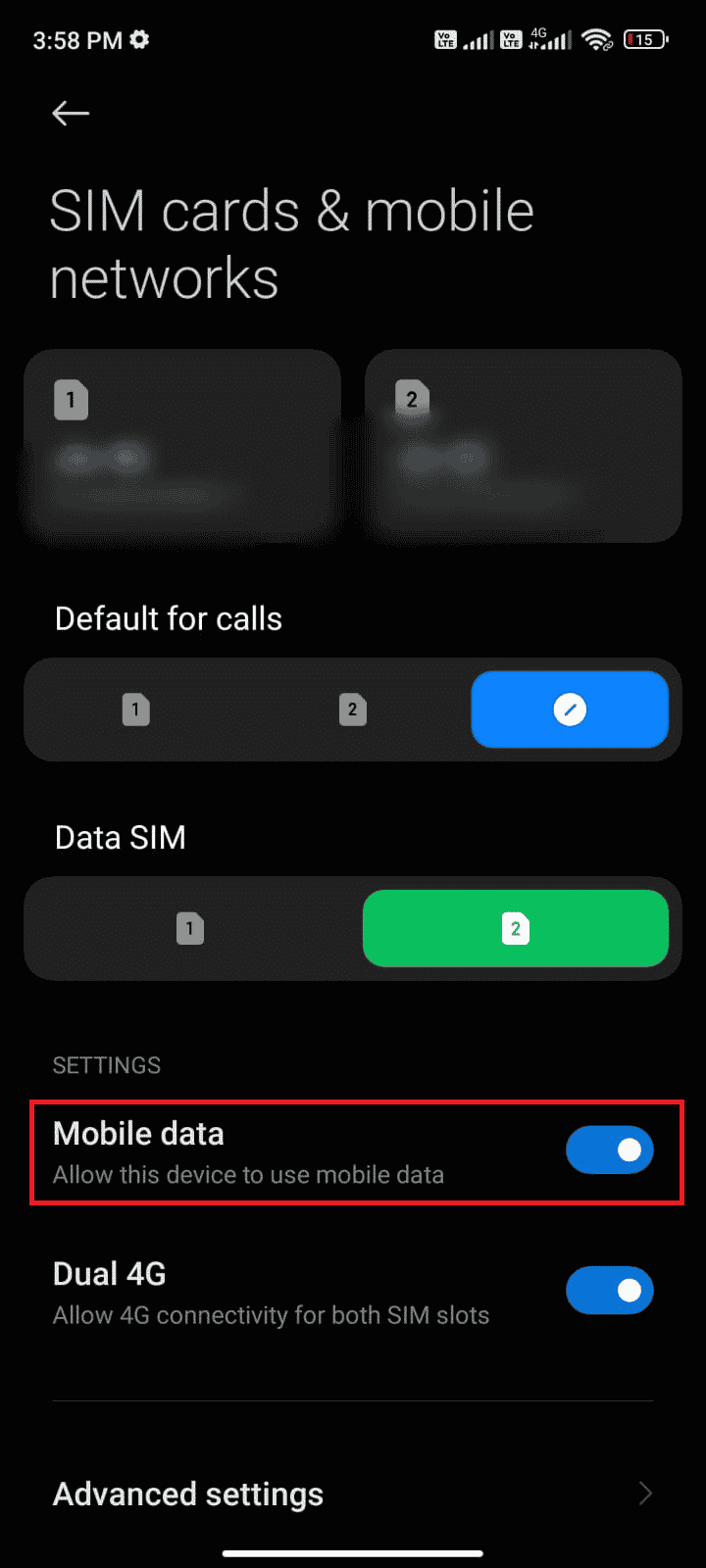
4. 귀하가 거주 지역 밖에 있지만 여전히 네트워크를 사용하려면 그림과 같이 고급 설정을 누릅니다.
참고: 해외 데이터 로밍을 켜면 이동통신사에서 추가 요금을 부과합니다.
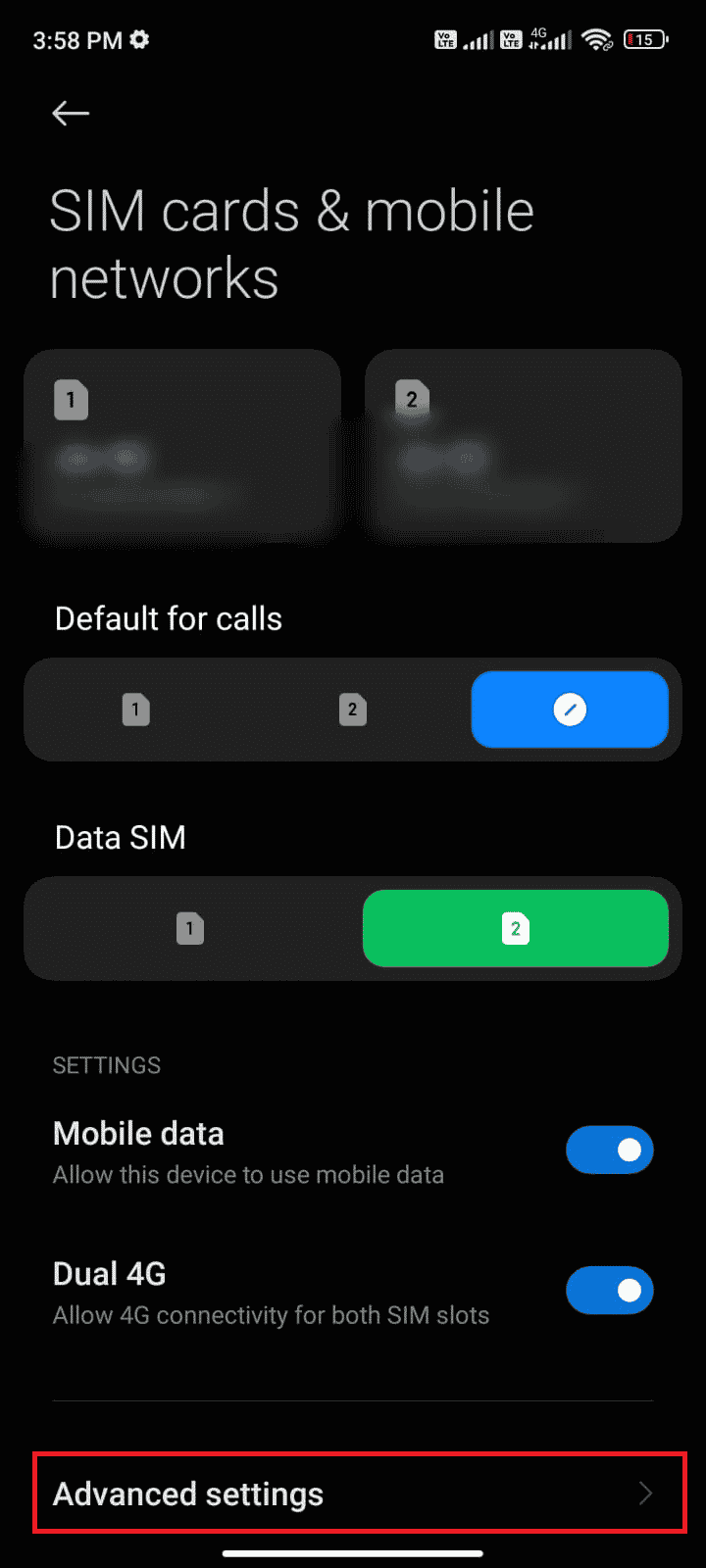
5. 그런 다음 국제 로밍 > 항상을 탭합니다.
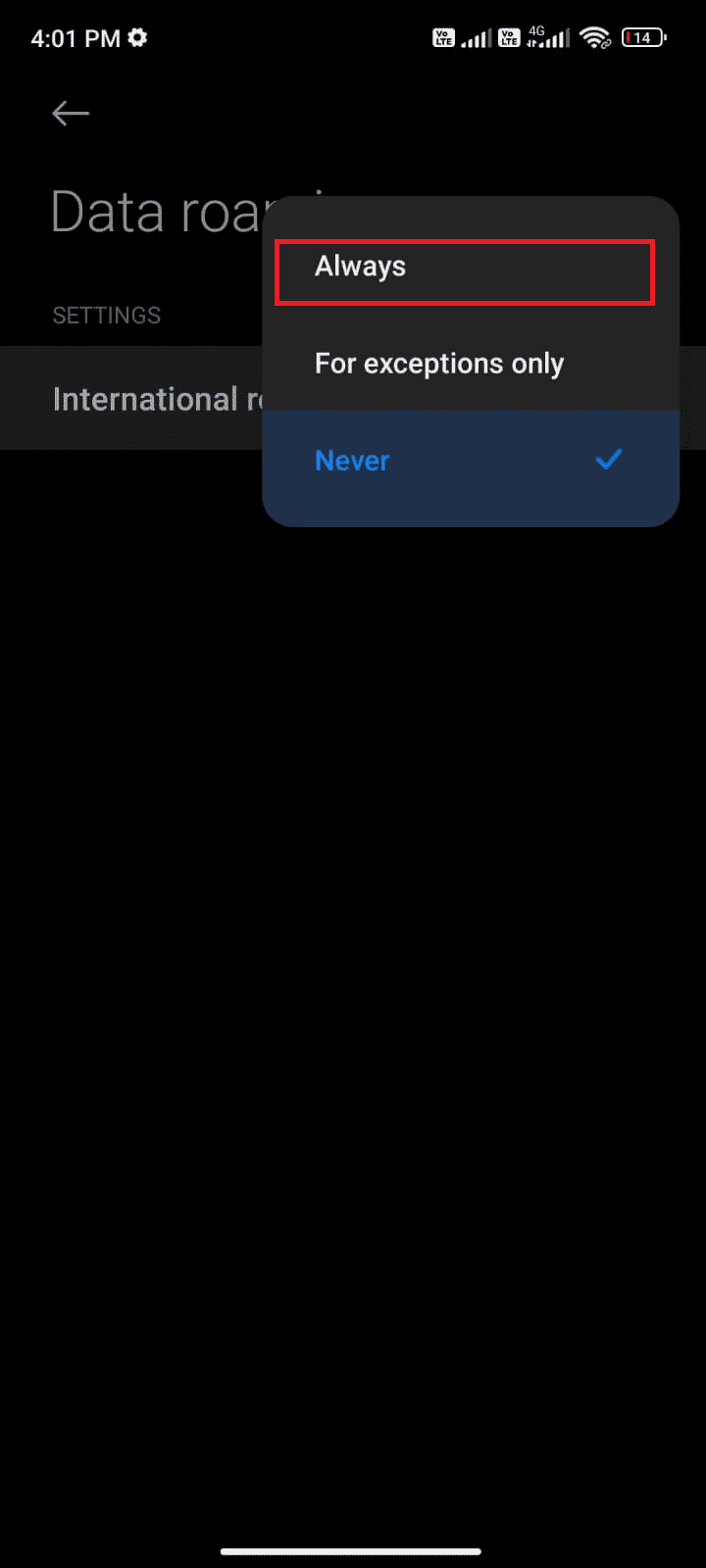
6. 다음으로 데이터 로밍을 누릅니다.
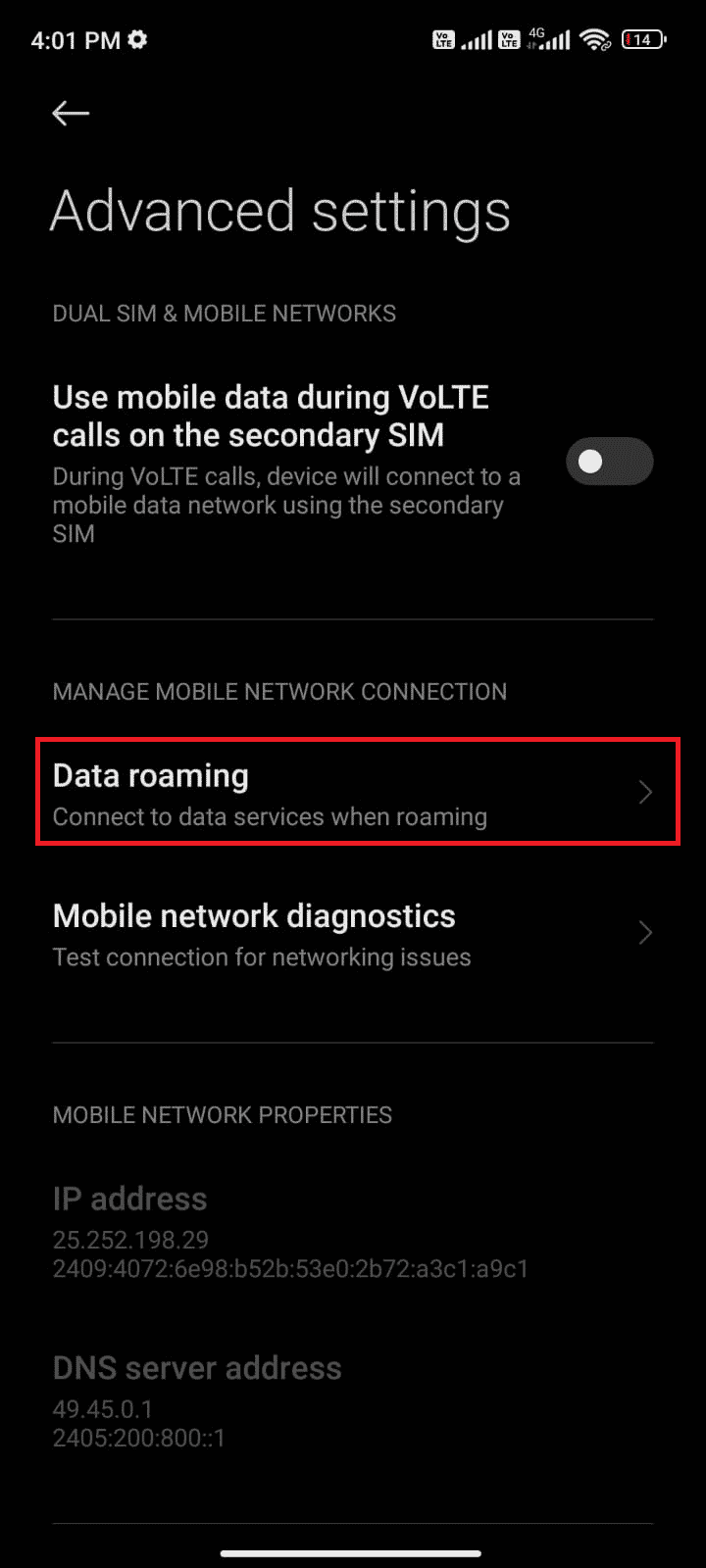
7. 이제 메시지가 표시되면 켜기를 누릅니다.
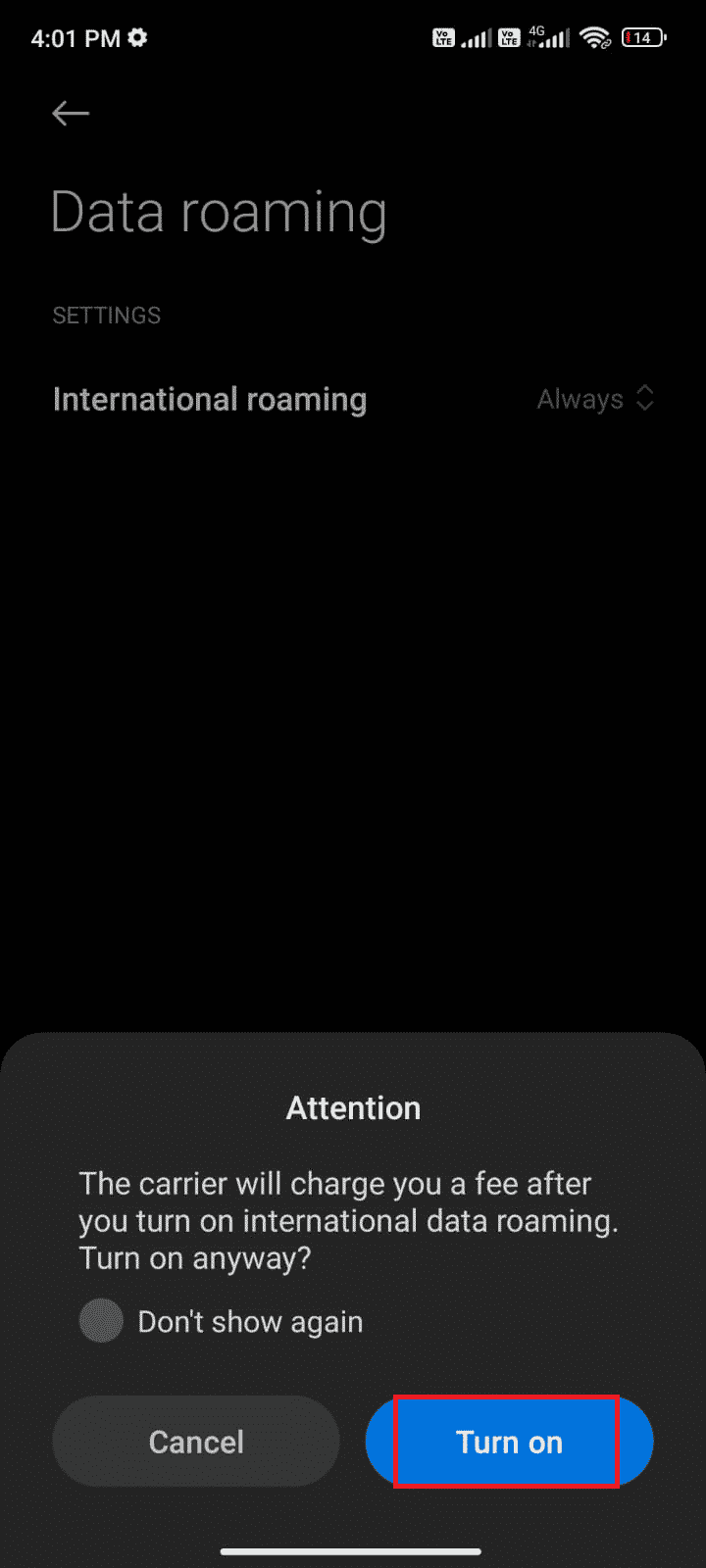
방법 1E: 백그라운드 데이터 활성화
모바일 데이터를 켰음에도 불구하고 데이터 절약 모드에서도 휴대폰이 인터넷 연결을 사용하도록 하려면 백그라운드 데이터 사용을 켜야 합니다. Google Play 오류 495를 수정하려면 설명된 대로 따르세요.
1. 안드로이드 폰에서 설정 앱을 엽니다.
2. 그런 다음 앱을 탭합니다.
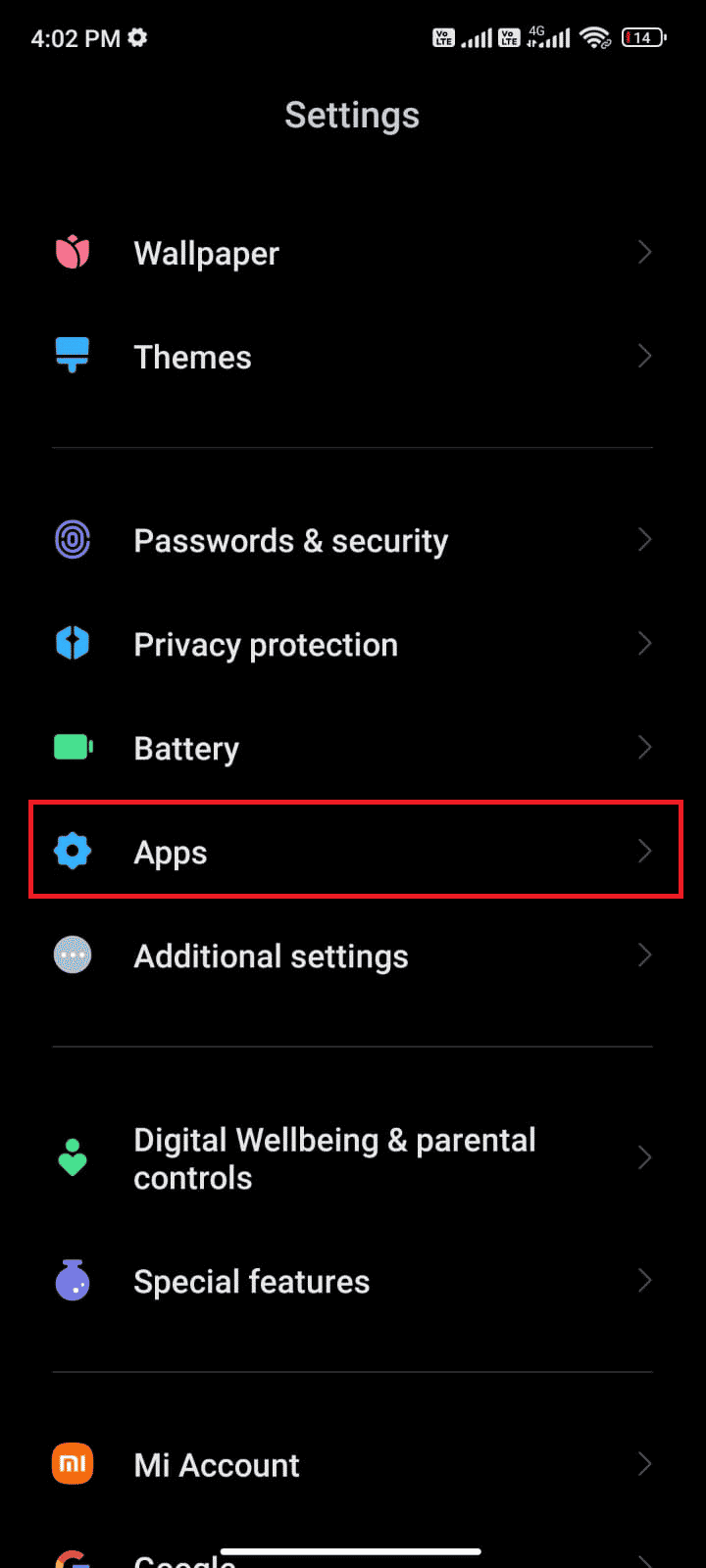
3. 앱 관리 > Google Play 스토어를 탭합니다.
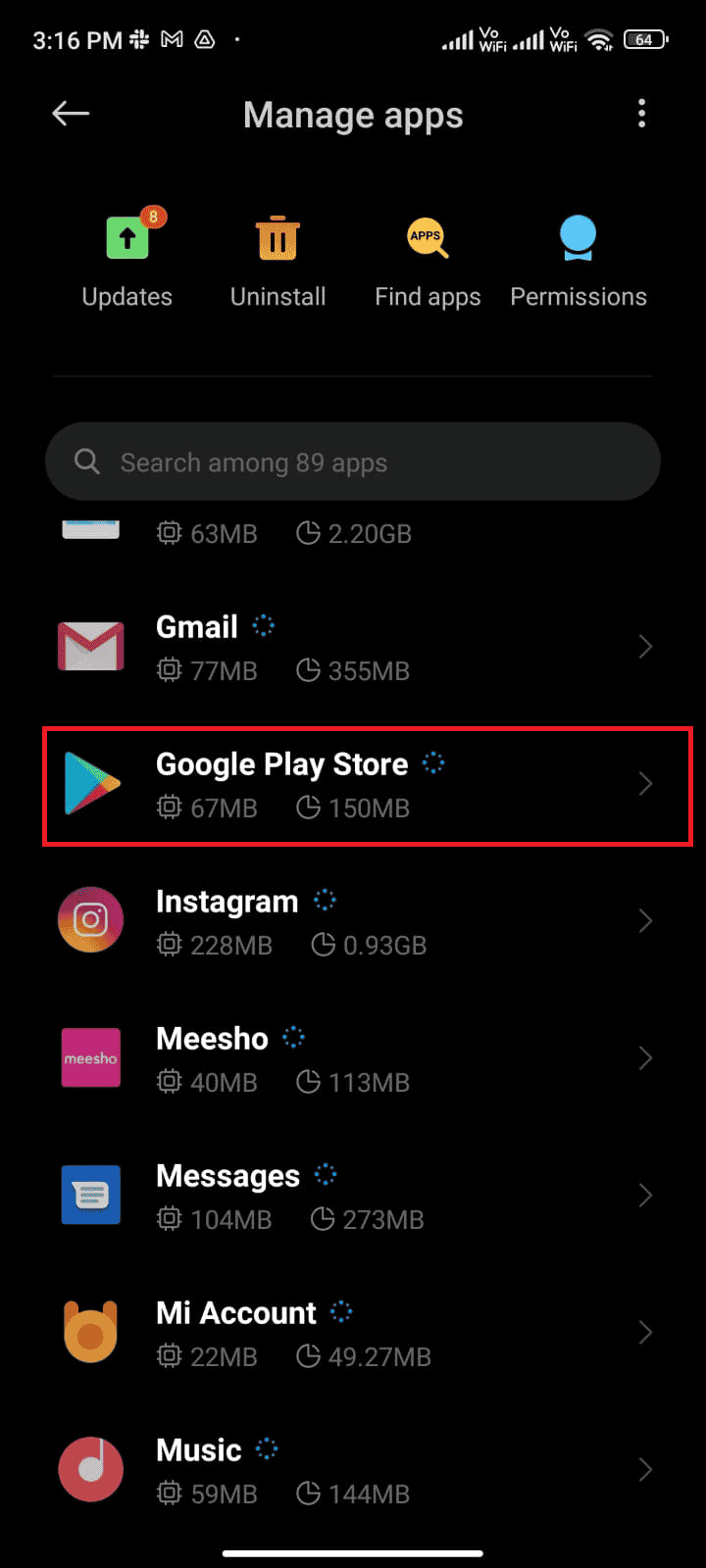
4. 그런 다음 제한된 데이터 사용을 탭합니다.
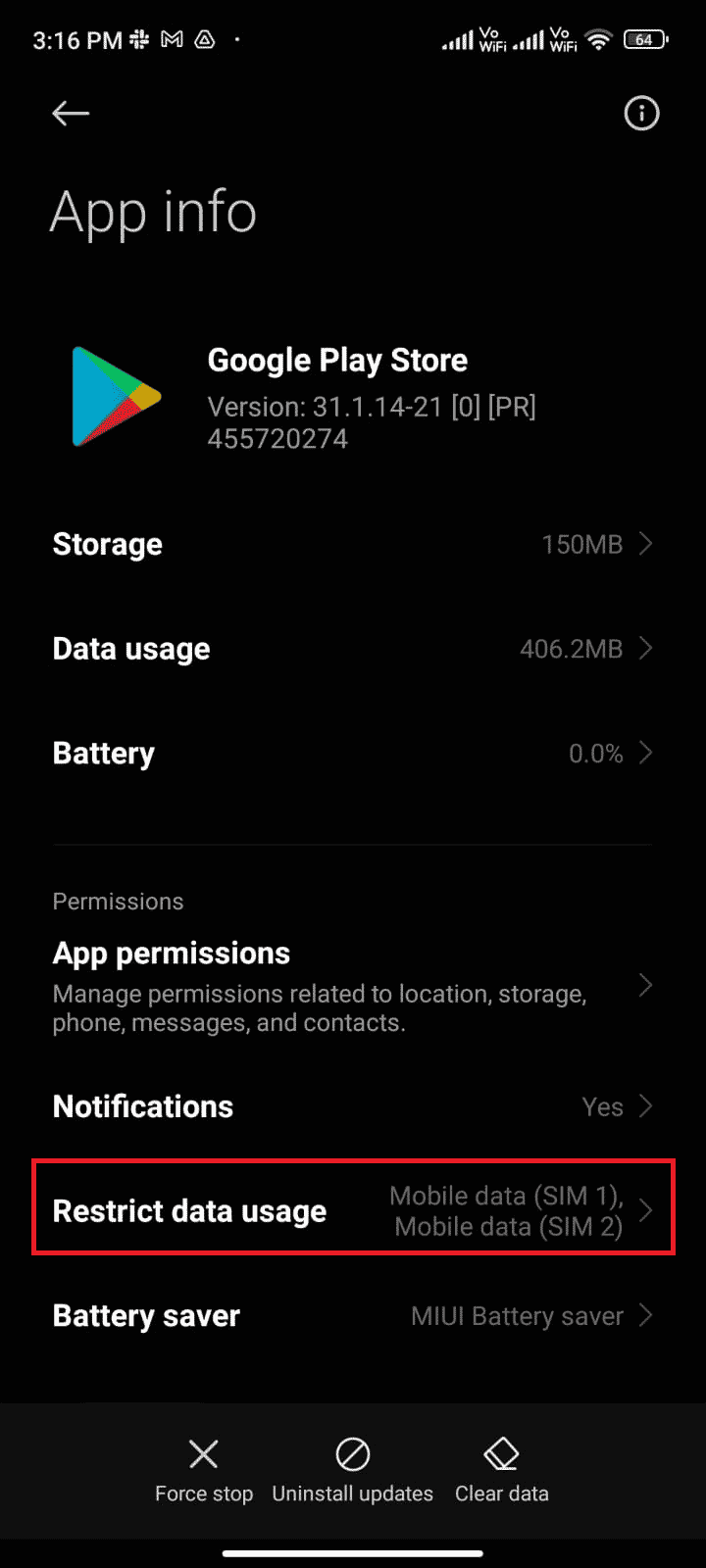
5. 이제 다음을 선택하고 확인을 누릅니다.
- 와이파이
- 모바일 데이터(SIM 1)
-
모바일 데이터(SIM 2)(해당되는 경우)
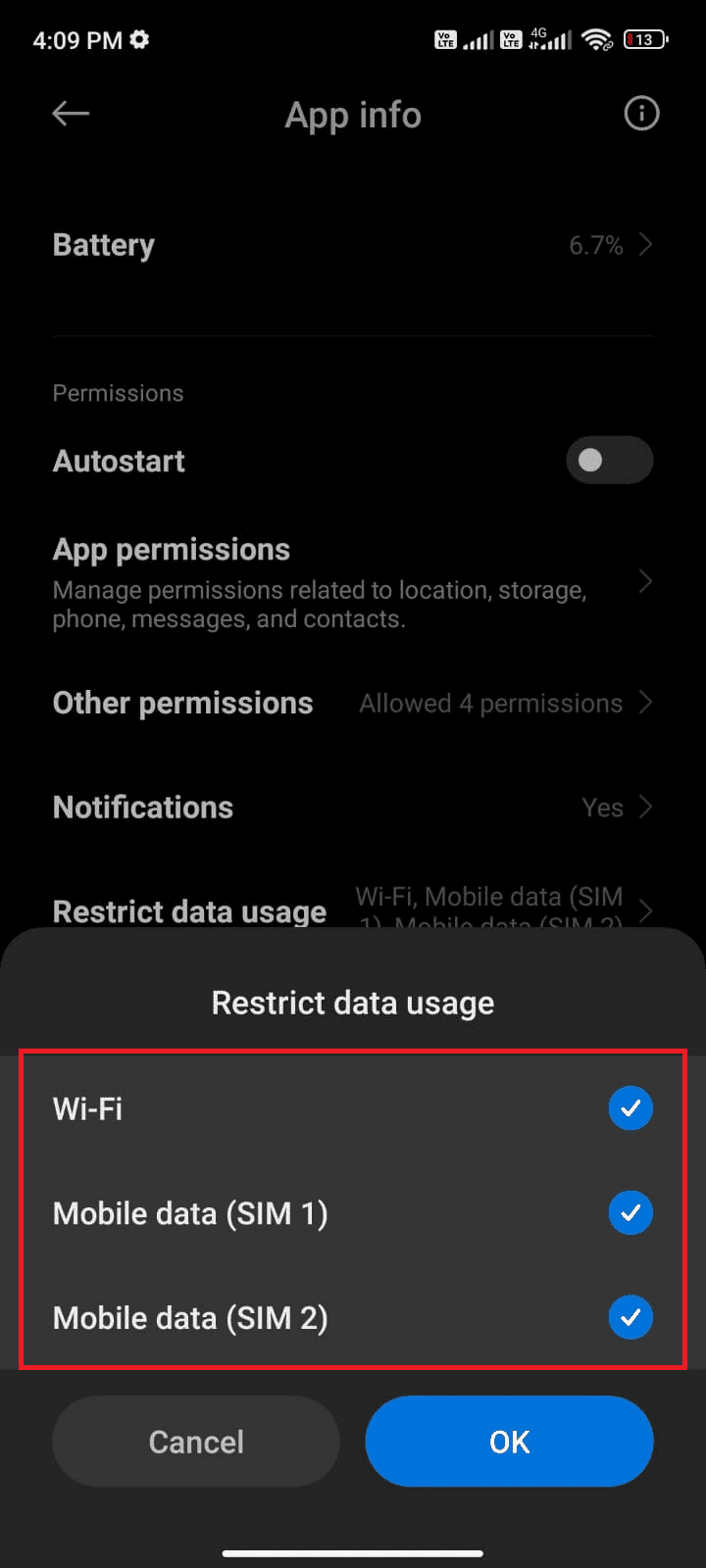
방법 2: Play 스토어 캐시 지우기
Play 스토어에서 손상된 캐시를 지우는 것은 오류 495로 인해 다운로드할 수 없는 문제를 해결하기 위한 놀라운 도약입니다. 캐시는 Android에 임시 파일을 저장하지만 며칠 동안 손상되어 논의된 것과 같은 여러 문제를 일으킬 수 있습니다. 문제를 해결하려면 Android 모바일에서 Play 스토어 앱의 모든 캐시 파일을 지울 수 있습니다. 그렇게 하려면 아래에 언급된 단계를 따르십시오.
1. 설정을 열고 앱을 누릅니다.
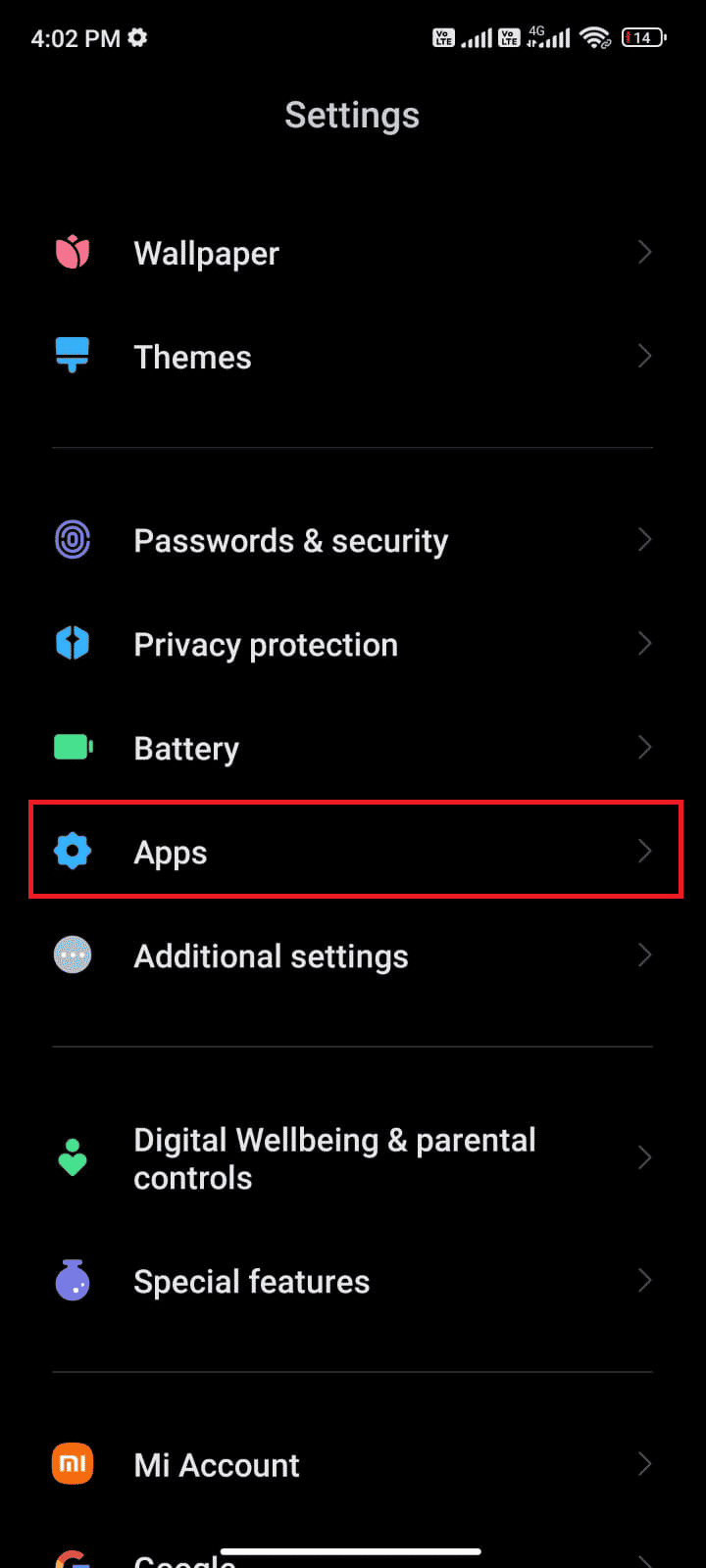
2. 이제 앱 관리 > Google Play 스토어를 탭합니다.
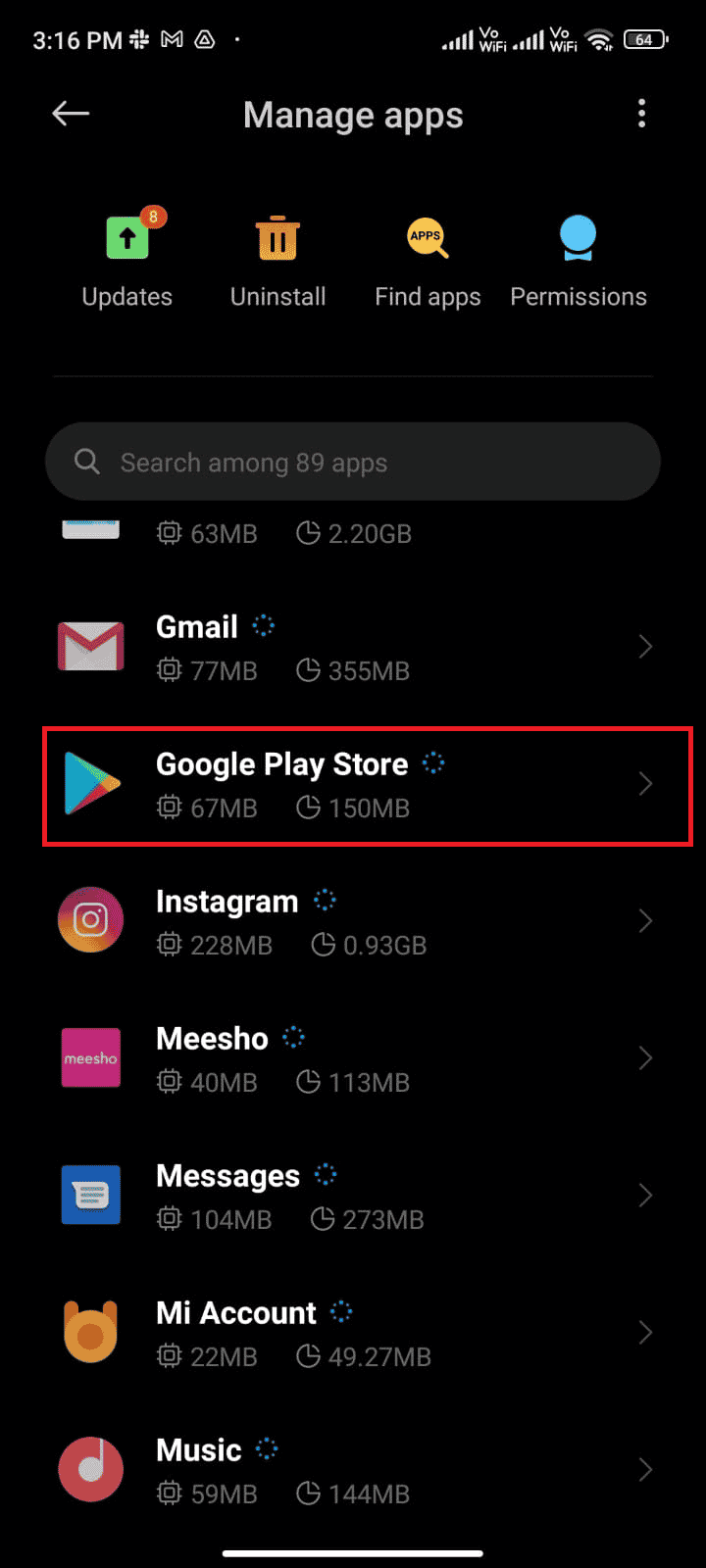
4. 다음으로 스토리지를 탭합니다.
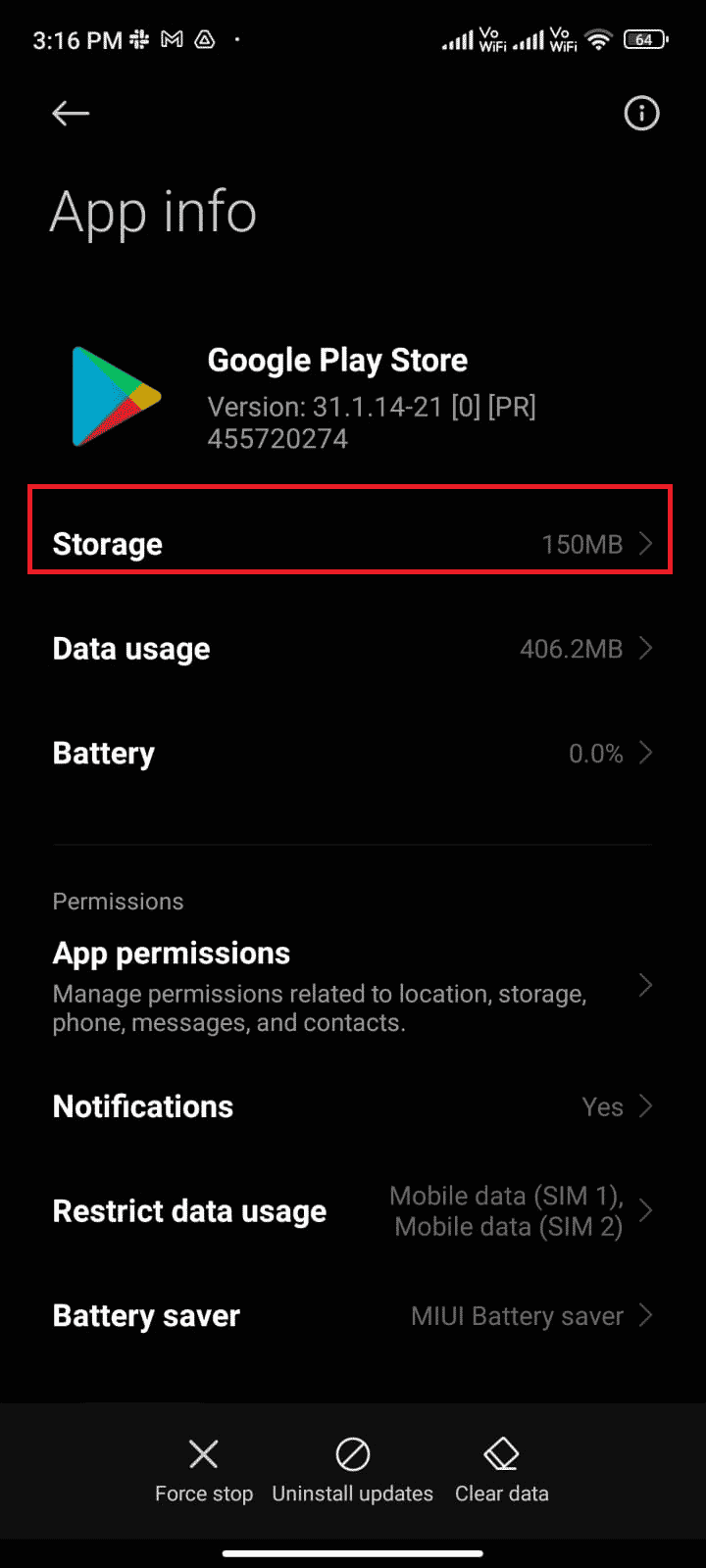
5. 마지막으로 그림과 같이 캐시 지우기를 누릅니다.
참고: 모든 Google Play 스토어 데이터를 지우려면 모든 데이터 지우기를 탭할 수도 있습니다.
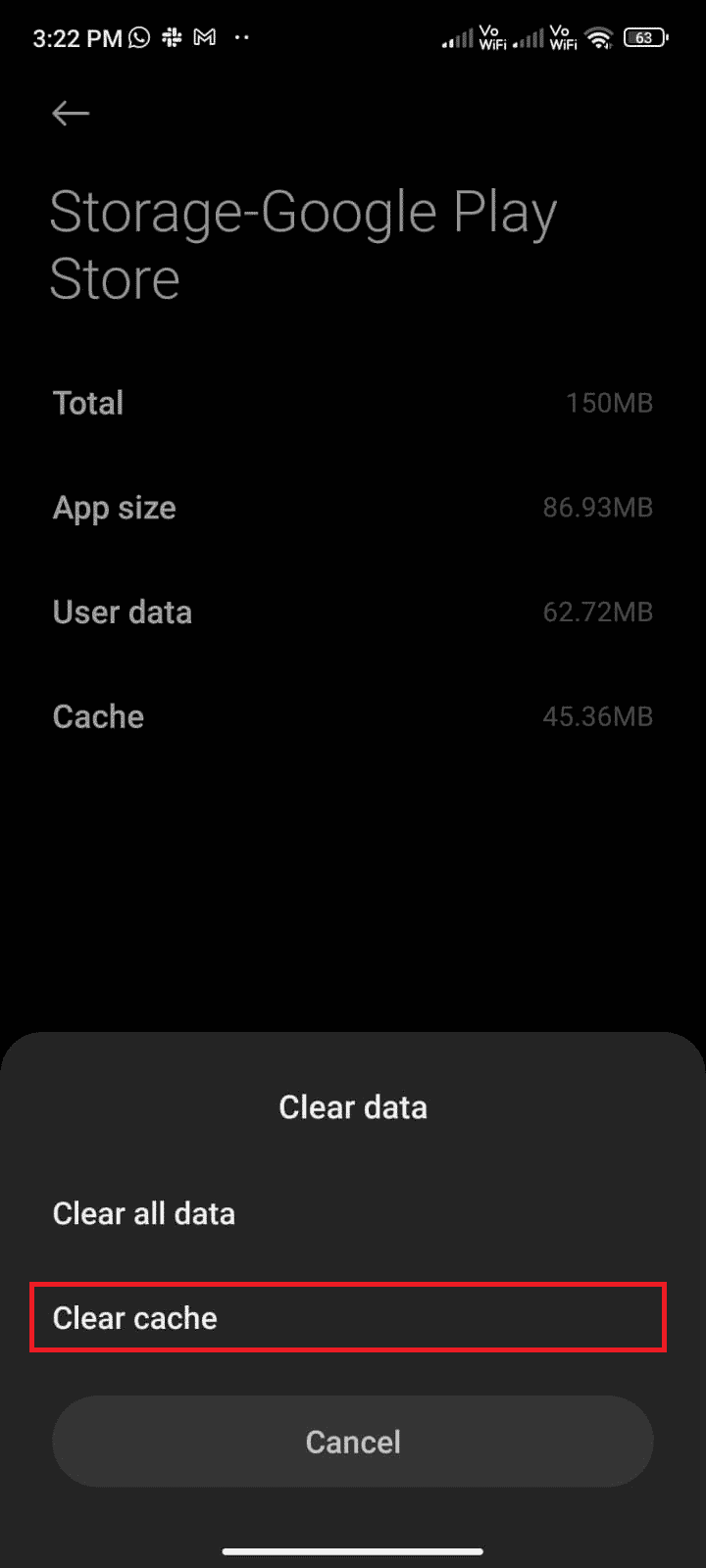
방법 3: Google Play 스토어 업데이트
Play 스토어는 모든 앱에 대한 업데이트를 설치해야 하는 매체입니다. 하지만 Play 스토어 자체를 업데이트할 수 있습니까? 확실합니다. 오류 코드 495를 수정하려면 Play 스토어를 최신 버전으로 업데이트해야 합니다. Play 스토어 업데이트는 다른 모든 앱을 업데이트하는 일반적인 방법과 상당히 다릅니다. 다음은 Play 스토어 업데이트를 설치하기 위한 몇 가지 지침입니다.
1. 아래에 강조 표시된 대로 앱 서랍에서 Play 스토어를 탭합니다.
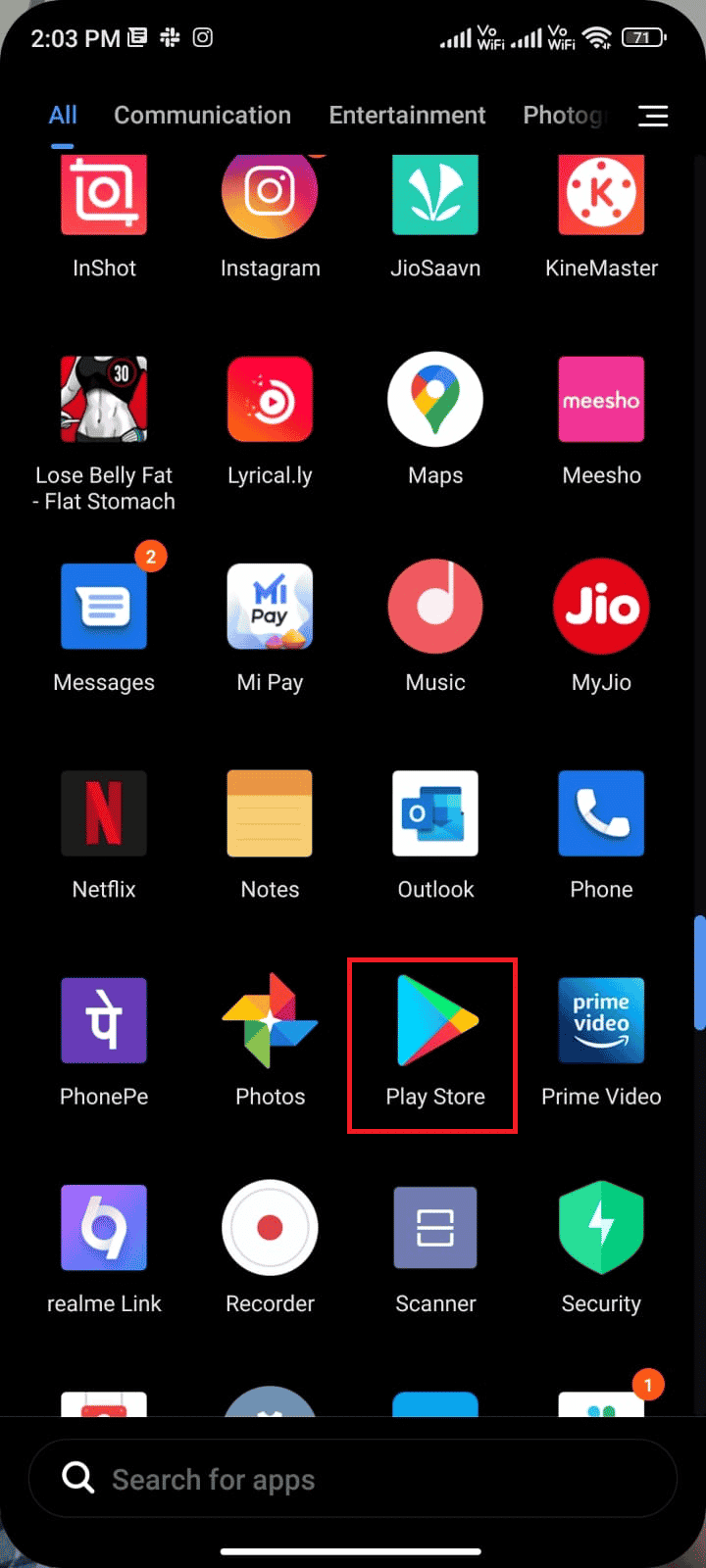
2. 이제 화면 오른쪽 상단에서 프로필 아이콘을 탭합니다.
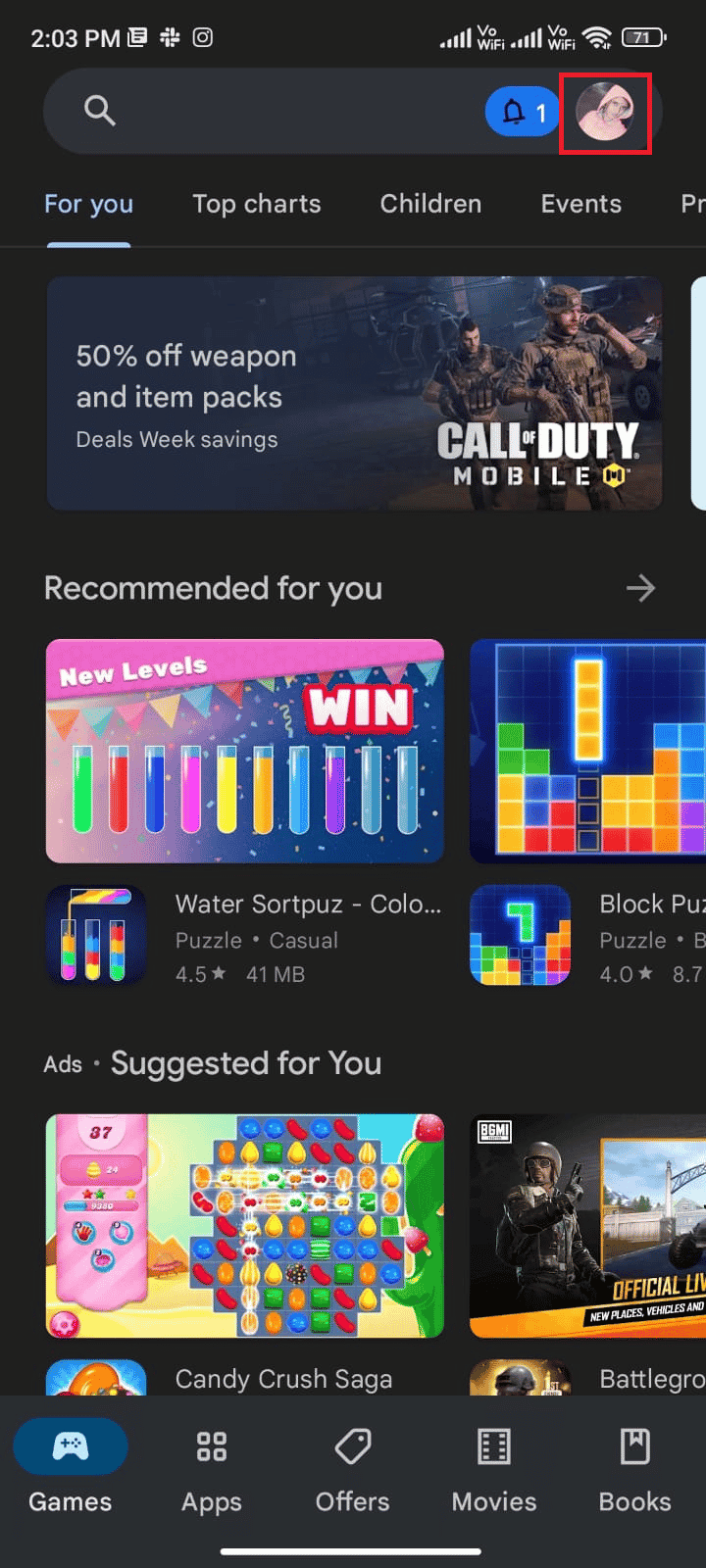
3. 그런 다음 설정을 탭합니다.
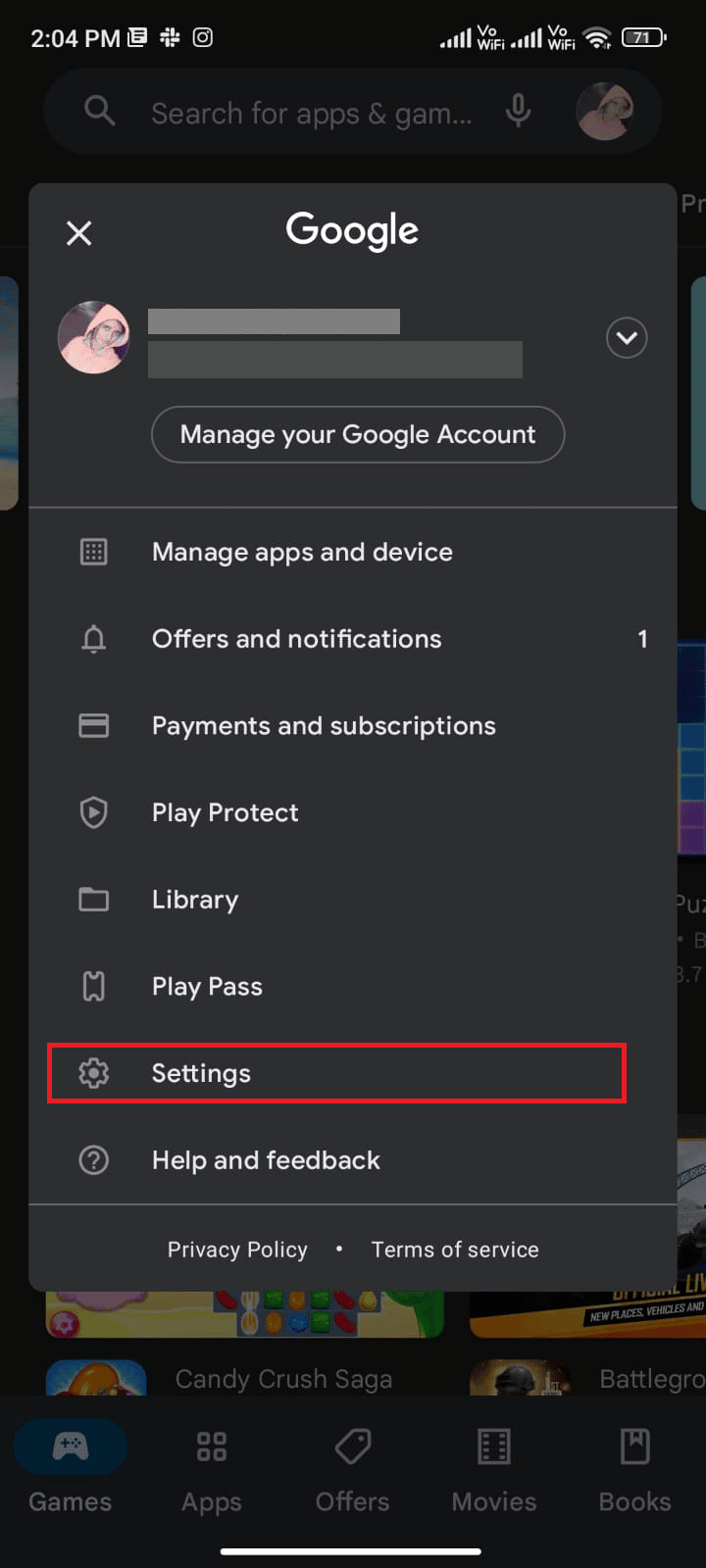
4. 아래로 스와이프하고 정보를 탭합니다.
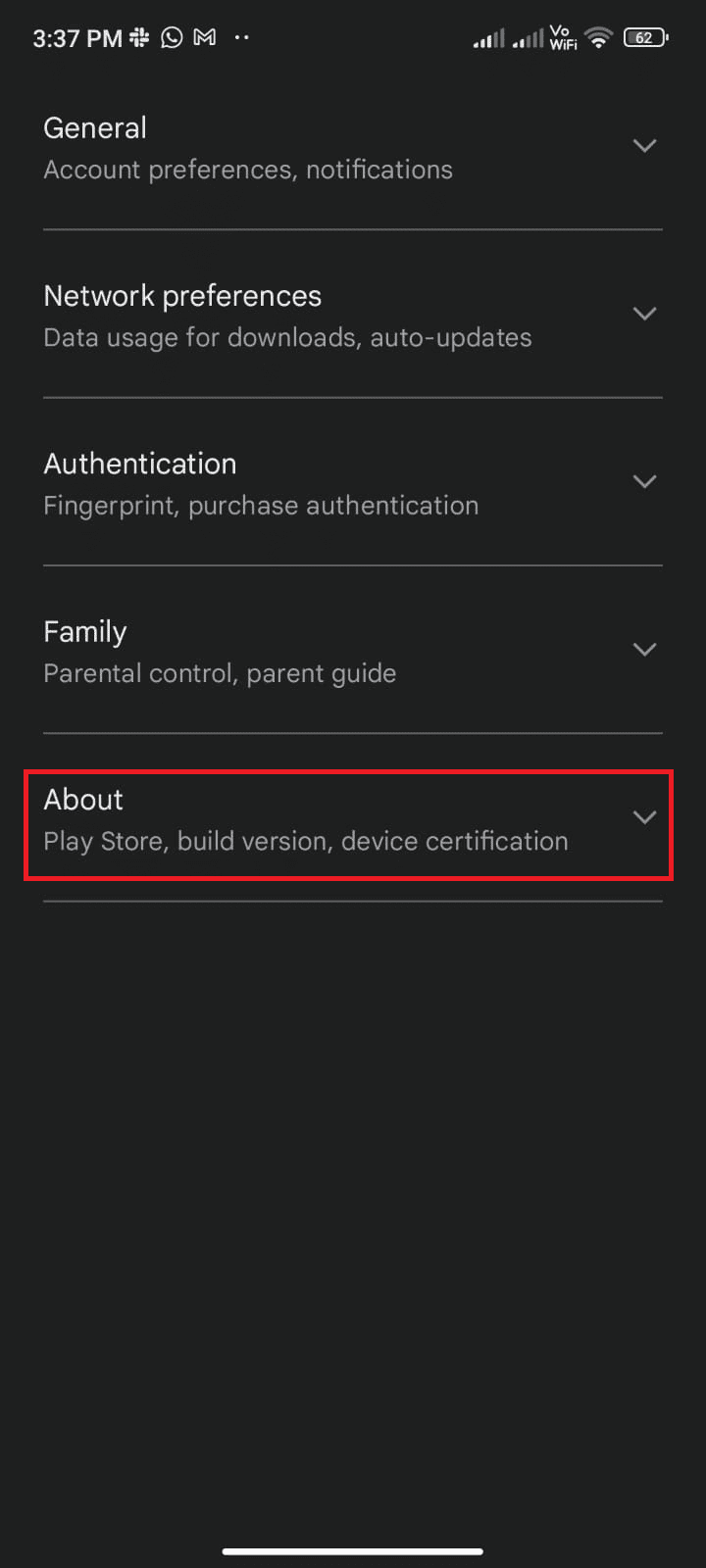
5. 그런 다음 Play 스토어 업데이트를 탭합니다.
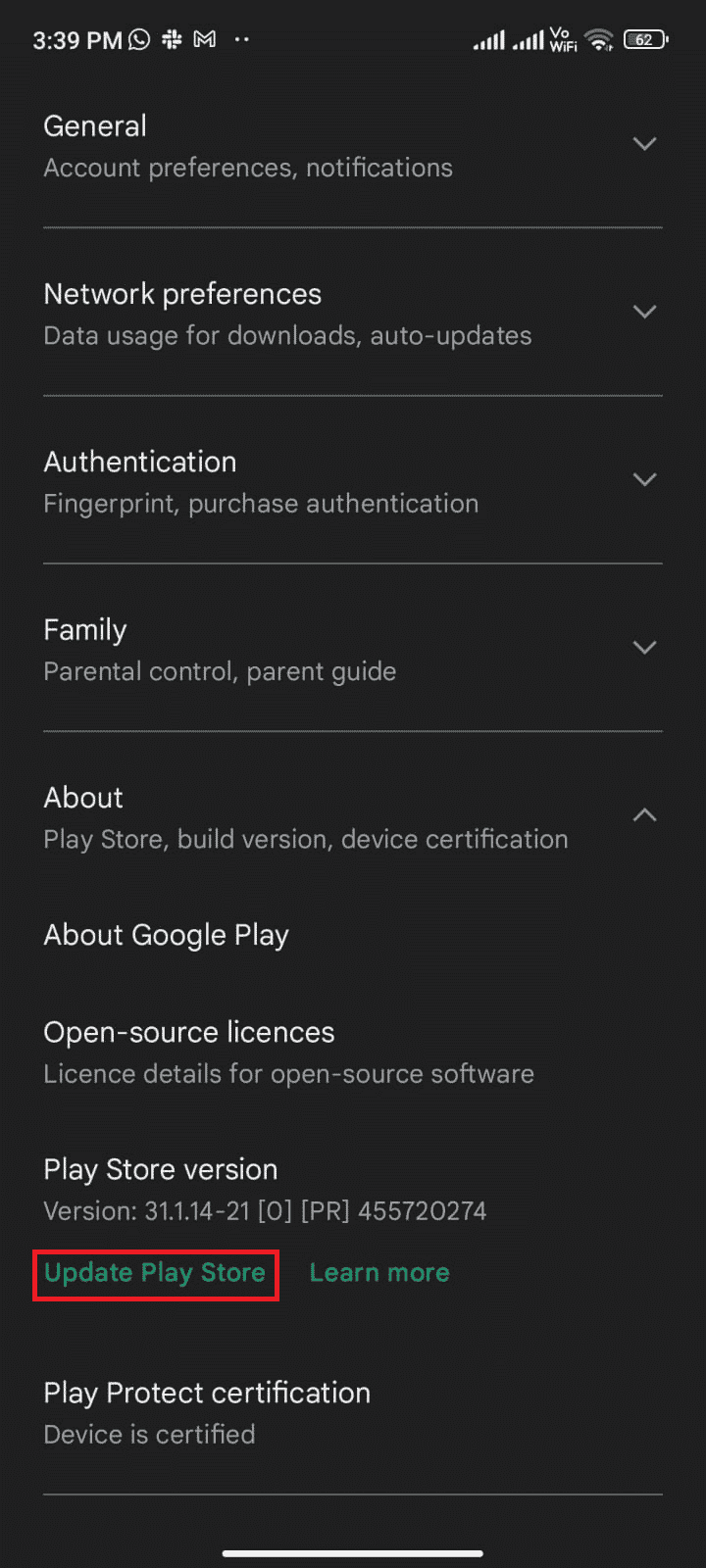
6A. 업데이트가 있으면 앱이 업데이트될 때까지 기다리세요.
6B. 그렇지 않으면 Google Play 스토어가 최신 상태인지 묻는 메시지가 표시됩니다. 그렇다면 이해를 탭하십시오.
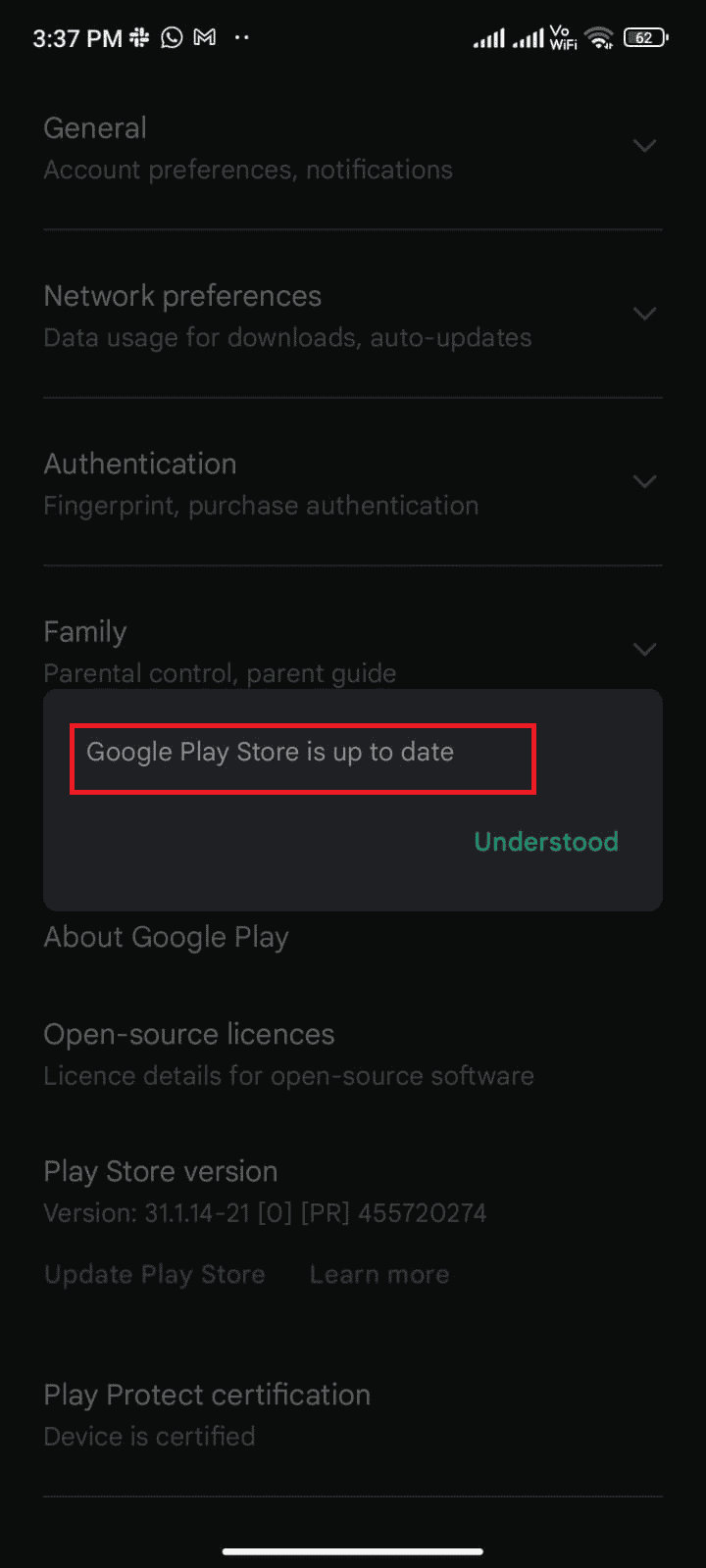
방법 4: Android OS 업데이트
Android 운영 체제를 업데이트하여 Play 스토어 오류 495로 인해 다운로드할 수 없는 문제를 해결하는 방법을 해결할 수 있습니다. 모바일 데이터를 사용하거나 Wi-Fi를 사용하여 Android를 업데이트할 수 있습니다. Android 운영 체제를 업데이트하면 앱과 관련된 모든 버그 및 오류를 수정하는 데 도움이 됩니다. Android 업데이트 방법을 모르는 경우 Android 휴대전화에서 업데이트를 확인하는 3가지 방법에 대한 가이드를 읽어보세요. Android OS를 업데이트한 후 오류 495 Play Store 오류를 수정할 수 있는지 확인하십시오.
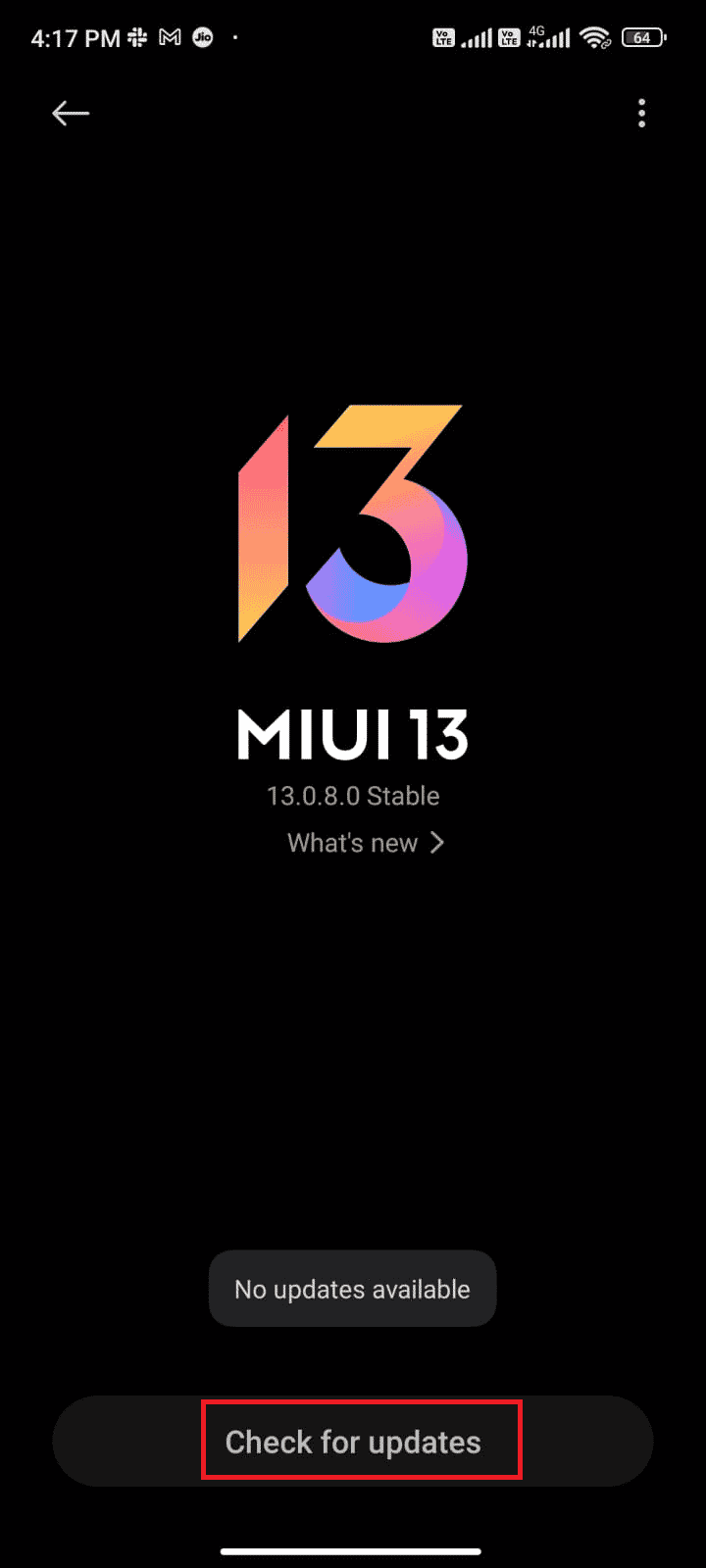
방법 5: 저장 공간 확보
Android에 최신 앱/업데이트를 설치하려면 휴대전화에 충분한 공간이 있어야 합니다. 새 업데이트를 위한 여유 공간이 없으면 다운로드 대기 중인 앱 문제가 발생하고 Android에서 거의 사용하지 않거나 사용하지 않는 애플리케이션을 확인하고 Google Play 스토어 또는 휴대전화 저장소를 통해 앱을 삭제합니다. 아래 나열된 지침에 따라 Android에서 저장용량을 관리할 수도 있습니다.
1. Android 기기에서 파일 관리자를 실행합니다.
2. 이제 그림과 같이 화면 왼쪽 상단의 햄버거 아이콘을 누릅니다.
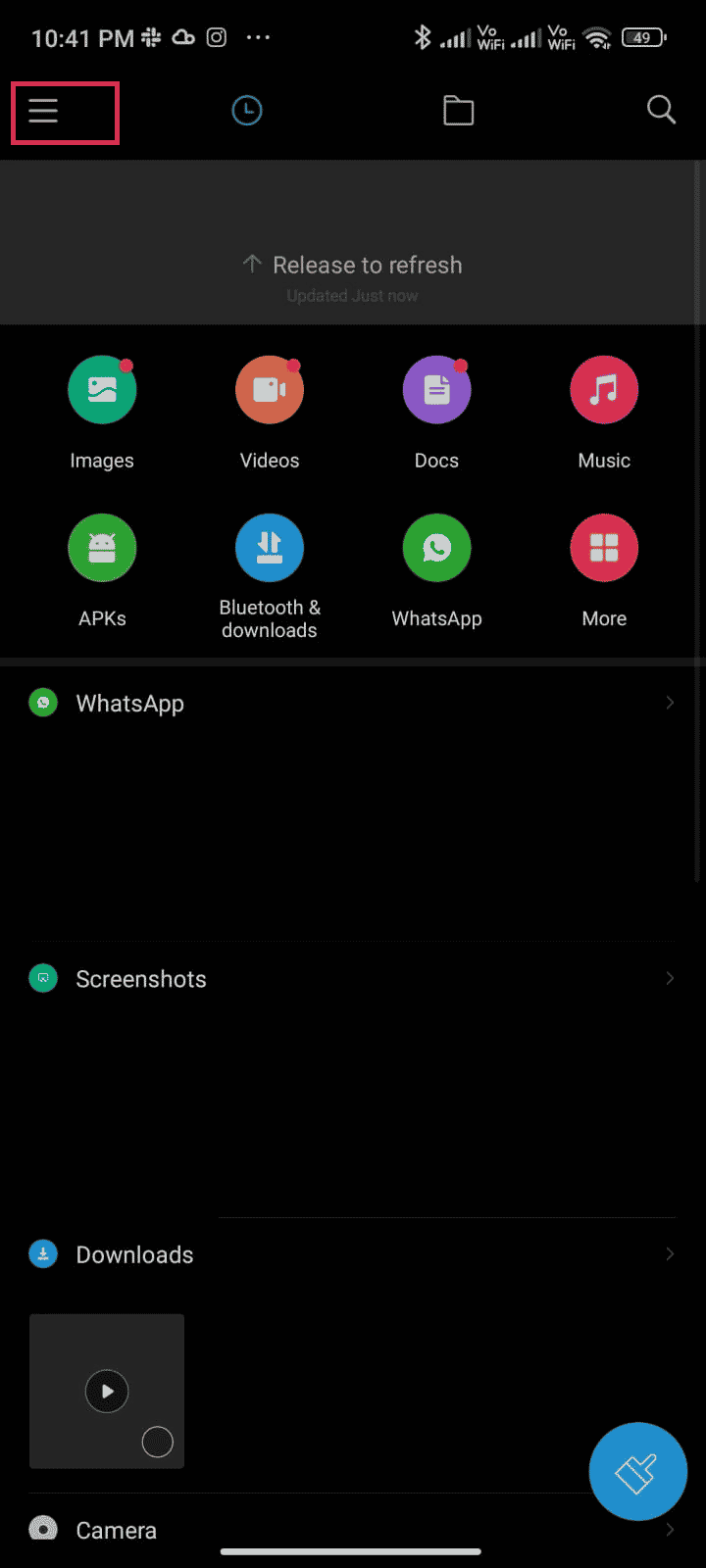
3. 이제 Deep clean을 누릅니다.
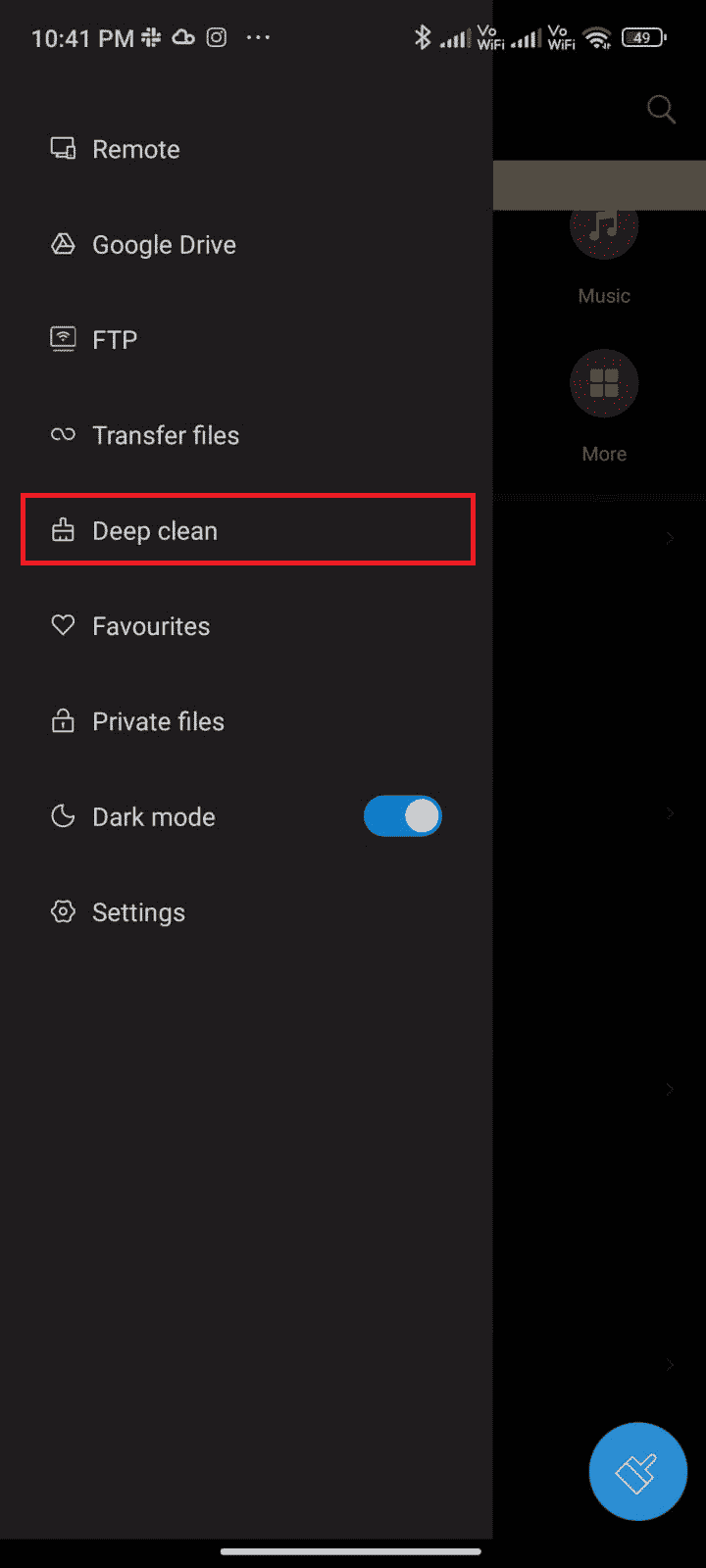
4. 이제 공간을 확보하려는 범주에 해당하는 지금 정리를 탭합니다.
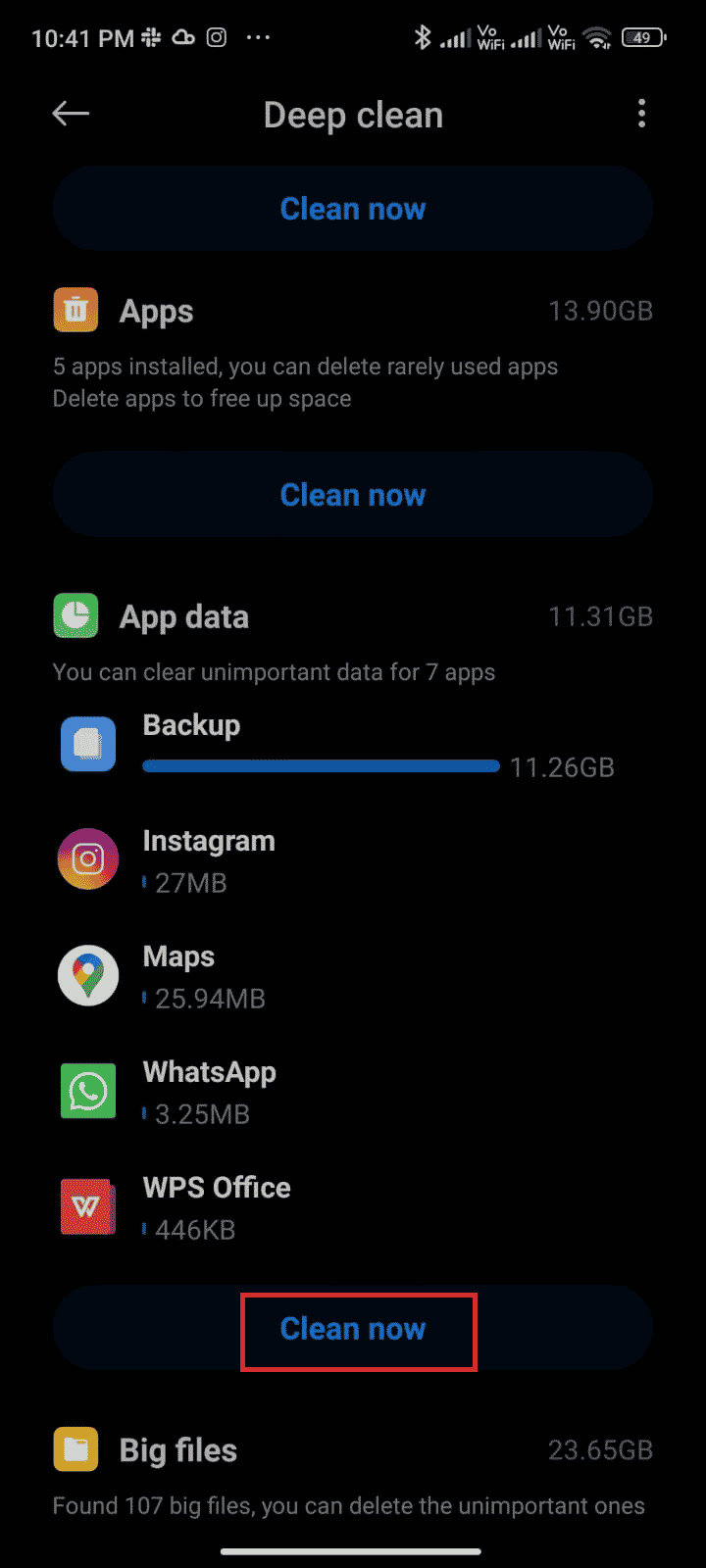
5. 그림과 같이 불필요한 파일을 모두 선택하고 선택한 파일 삭제를 누릅니다.
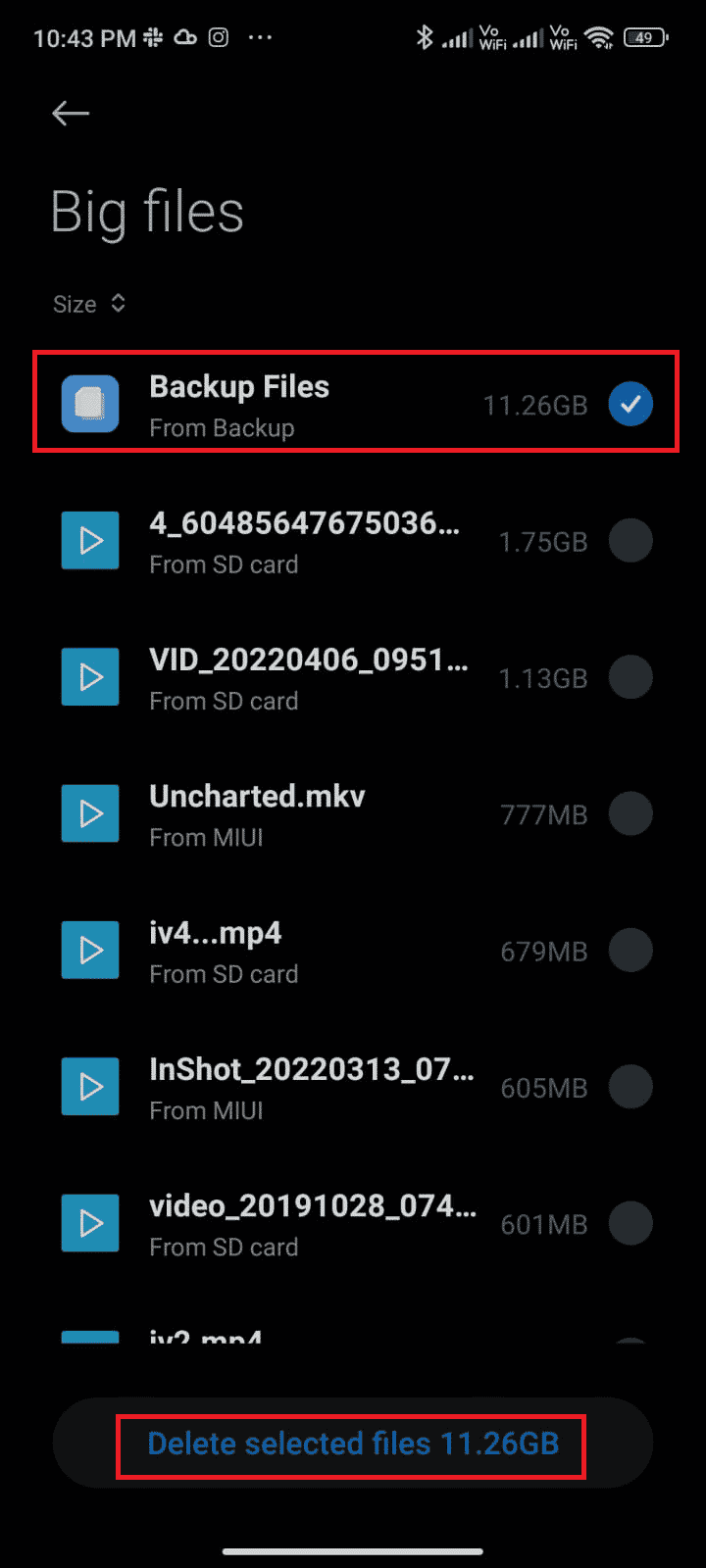
6. 이제 확인을 눌러 프롬프트를 확인한 다음 전화기를 재부팅하십시오. 오류 코드 495를 수정할 수 있는지 확인하십시오.
단일 폴더 아래에 많은 파일과 폴더가 있는 경우 파일 위치를 변경할 수 있습니다. 이렇게 하면 단일 폴더에서 사용되는 공간을 줄여 전화 성능을 향상시킬 수 있습니다. Android Phone에서 내부 저장 공간을 확보하는 방법에 대한 가이드를 따라 전화 공간을 확보할 수도 있습니다.
방법 6: 맬웨어 검사 실행
Android의 악성 파일 및 버그로 인해 Google Play 오류 495가 발생할 수 있습니다. 최근에 APK 파일을 다운로드했거나 새 애플리케이션을 설치했는지 확인하세요. 그렇다면 앱을 제거하고 문제가 해결되었는지 확인하십시오. 또한 바이러스 백신 앱을 설치하고 맬웨어 검사를 실행하여 장치가 안전한지 확인할 수 있습니다. 따라서 다음은 타사 애플리케이션을 사용하여 Android에서 맬웨어 검사를 실행하는 몇 가지 지침입니다.
1. Android에서 Play 스토어 앱을 엽니다.
2. 이제 원하는 바이러스 백신 소프트웨어를 검색합니다.

3. 그런 다음 선택한 바이러스 백신 소프트웨어의 설치 옵션을 누릅니다.
4. 설치가 완료될 때까지 기다렸다가 열기를 눌러 앱을 실행합니다.
참고: Android 장치를 스캔하는 단계는 사용하는 소프트웨어에 따라 다를 수 있습니다. 여기에서는 Avast Antivirus – Scan & Remove Virus, Cleaner를 예로 들어 보겠습니다. 소프트웨어에 따라 단계를 따르십시오.
5. 앱의 화면 지침에 따라 고급 보호(가입 필요) 또는 기본 보호(무료)를 선택합니다.

6. 그런 다음 스캔 시작을 탭합니다.

7. 권한 프롬프트에서 ALLOW 또는 NOT NOW를 탭하여 장치 내에서 파일을 스캔합니다.
참고: NOT NOW를 탭하고 이 액세스를 거부하면 손상된 파일이 아닌 앱과 설정만 검사됩니다.

8. 앱이 기기를 완전히 스캔할 때까지 기다립니다. 완료되면 화면의 지시에 따라 발견된 위험을 해결하십시오.

Android 기기에서 오류 495 Play 스토어를 제거하므로 아무 문제 없이 Play 스토어에서 업데이트를 설치할 수 있습니다.
방법 7: IPv4/IPv6 APN 로밍 프로토콜 선택
위에 나열된 모든 방법이 오류 코드 495를 해결하는 데 도움이 되지 않으면 액세스 포인트 이름을 변경하여 인터넷 설정을 조정할 수 있습니다. 다음은 APN 설정을 IPv4/IPv6 APN 로밍 프로토콜로 변경하는 몇 가지 지침입니다.
1. Android에서 모든 백그라운드 애플리케이션을 닫습니다.
2. 이제 설정으로 이동합니다.
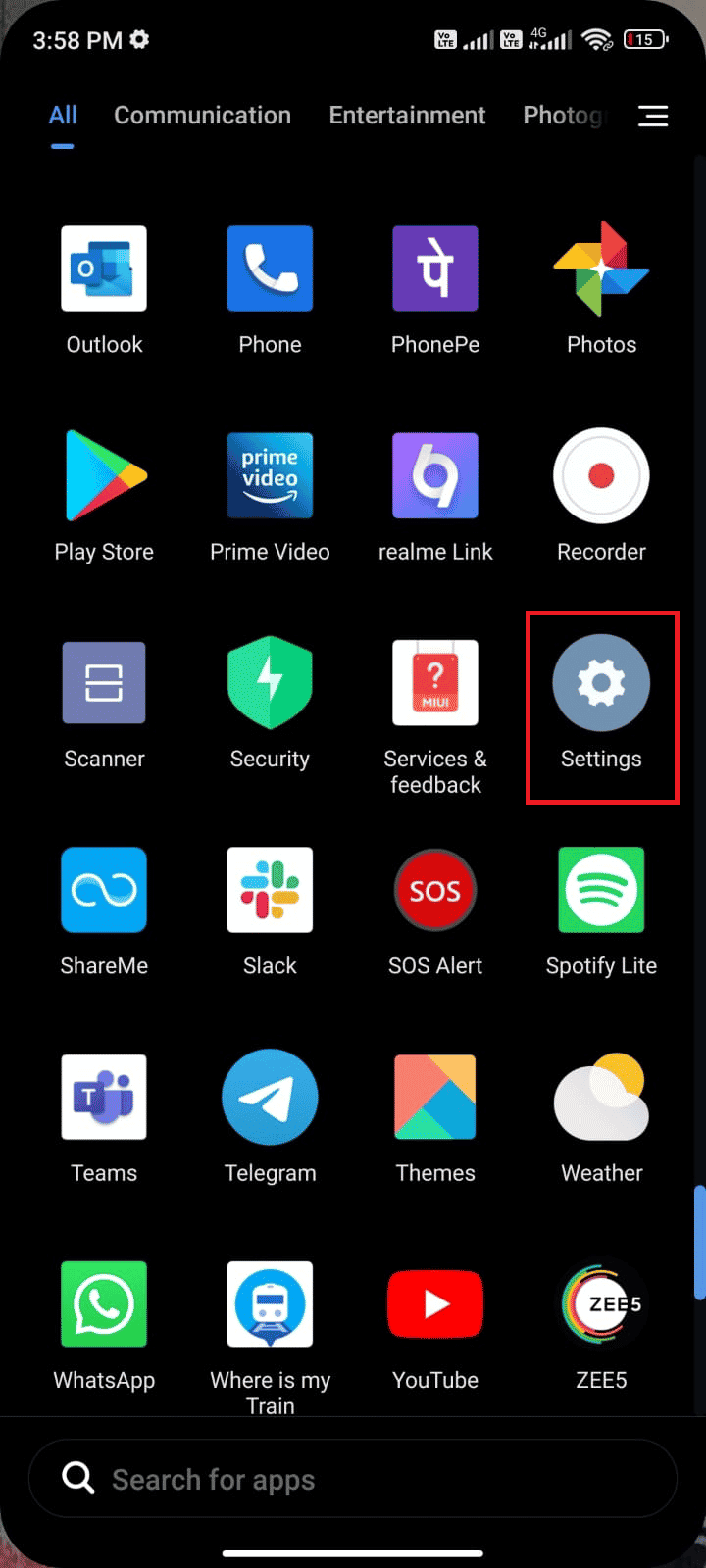
3. 그런 다음 SIM 카드 및 모바일 네트워크 옵션을 누릅니다.

4. 여기에서 모바일 데이터를 사용 중인 SIM 카드를 선택합니다.
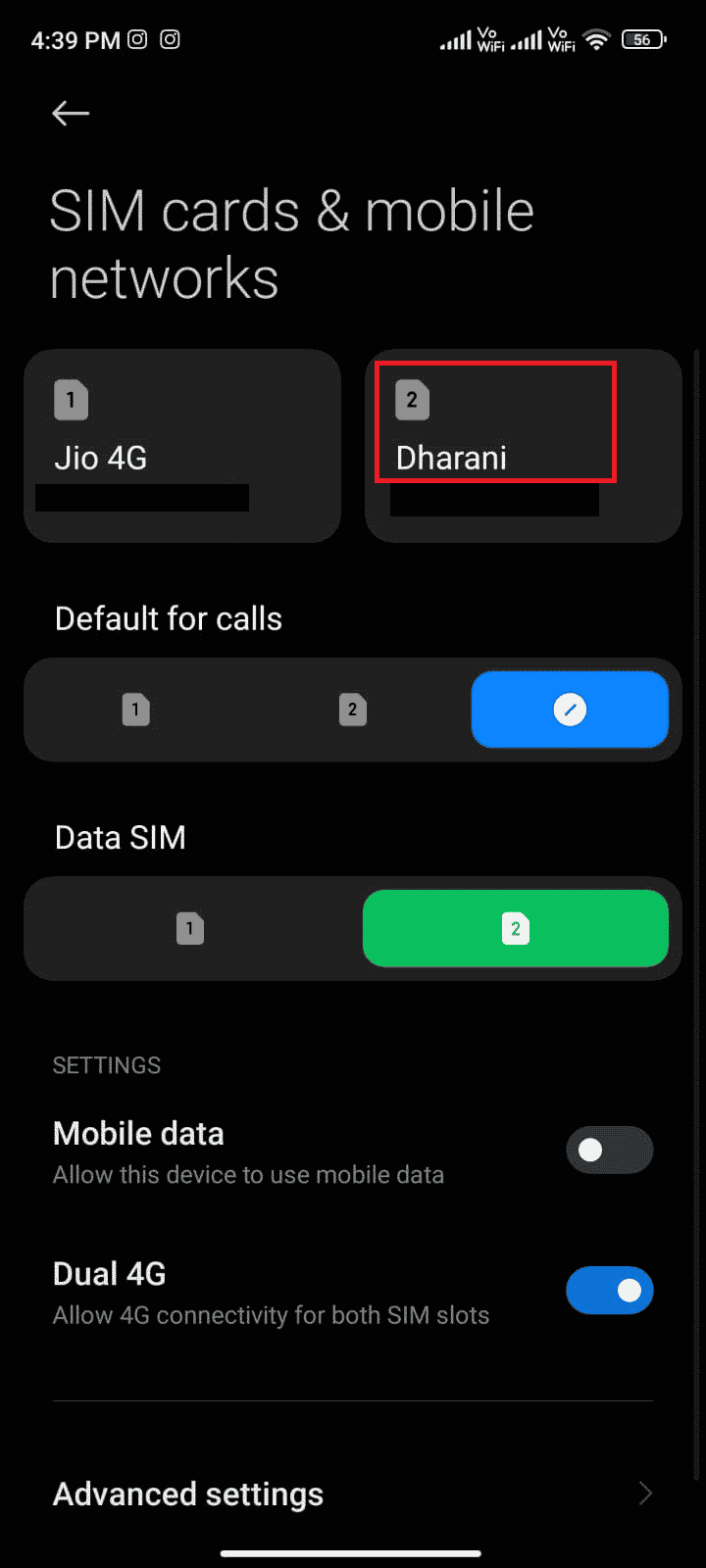
5. 그런 다음 액세스 포인트 이름을 탭합니다.
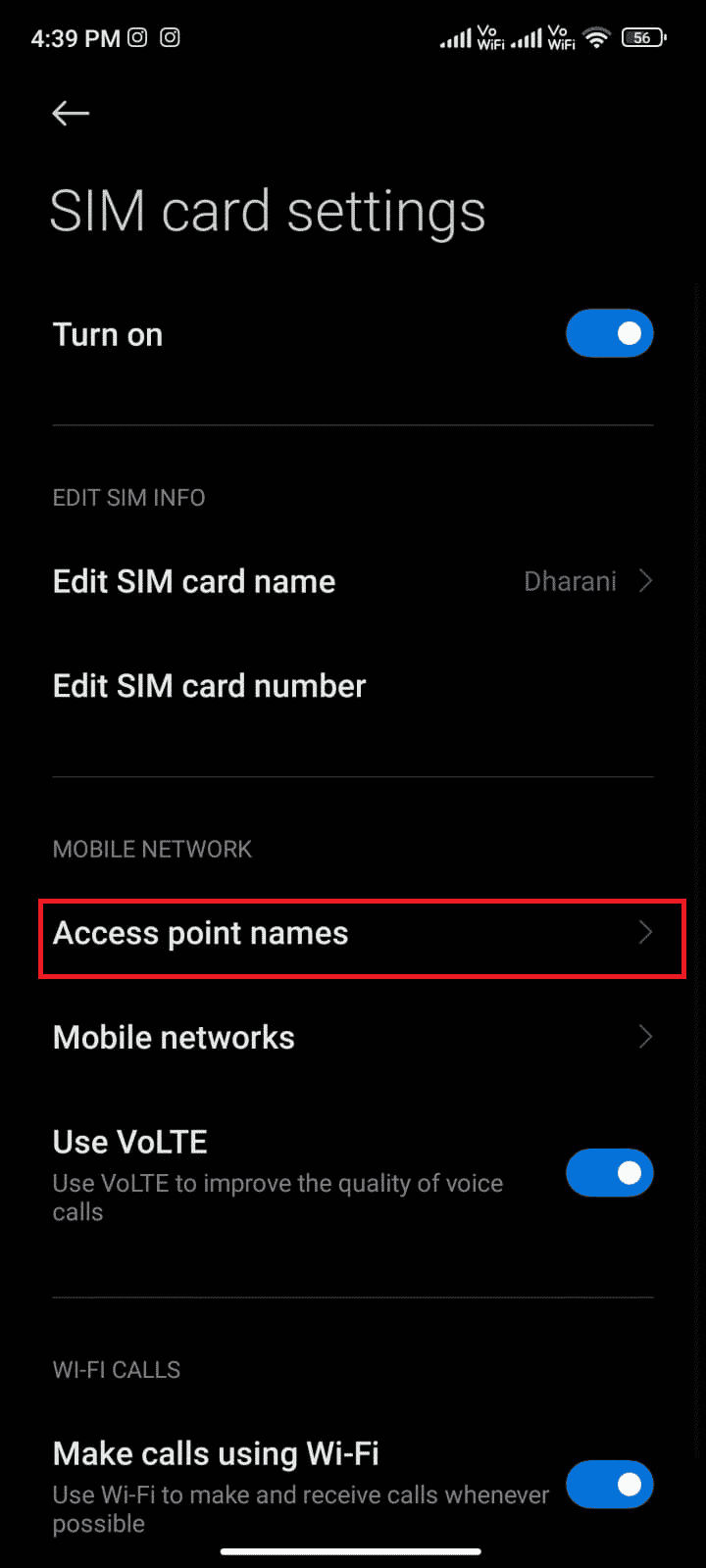
6. 이제 인터넷 옵션 옆에 있는 화살표 아이콘을 누릅니다.
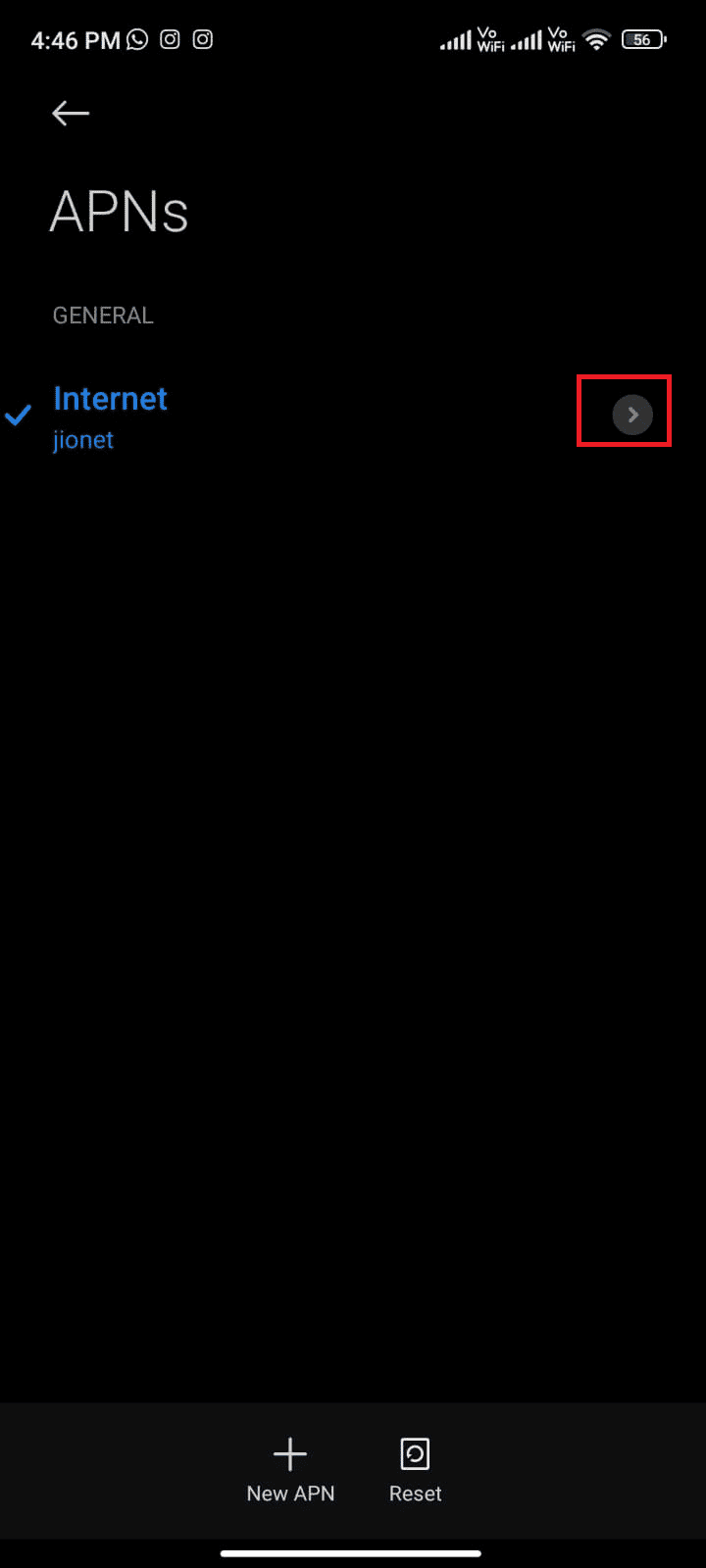
7. 액세스 포인트 편집 메뉴에서 아래로 스와이프하고 APN 로밍 프로토콜을 누릅니다.
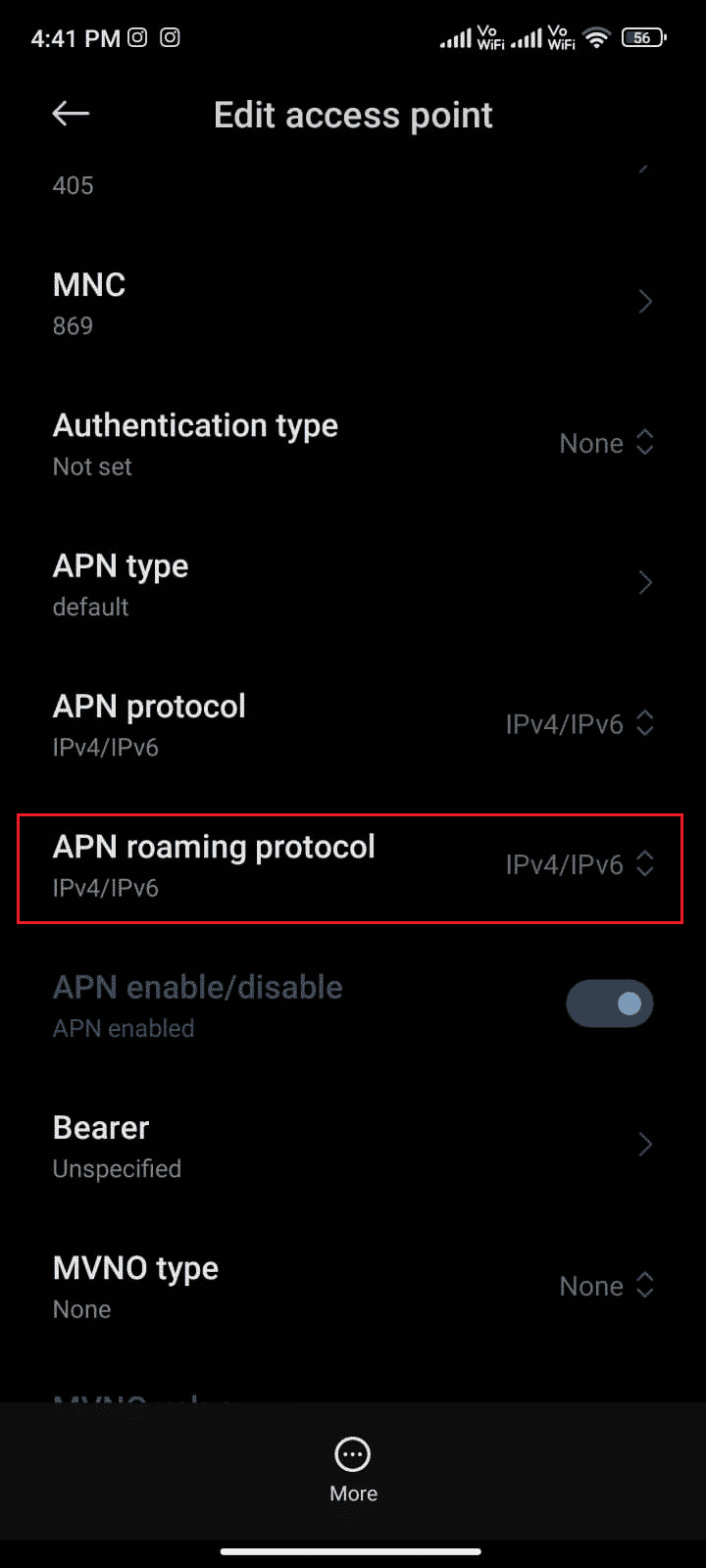
8. 그런 다음 그림과 같이 IPv4/IPv6을 선택하고 변경 사항을 저장합니다.
참고: 네트워크 연결이 일시적으로 비활성화될 수 있습니다.
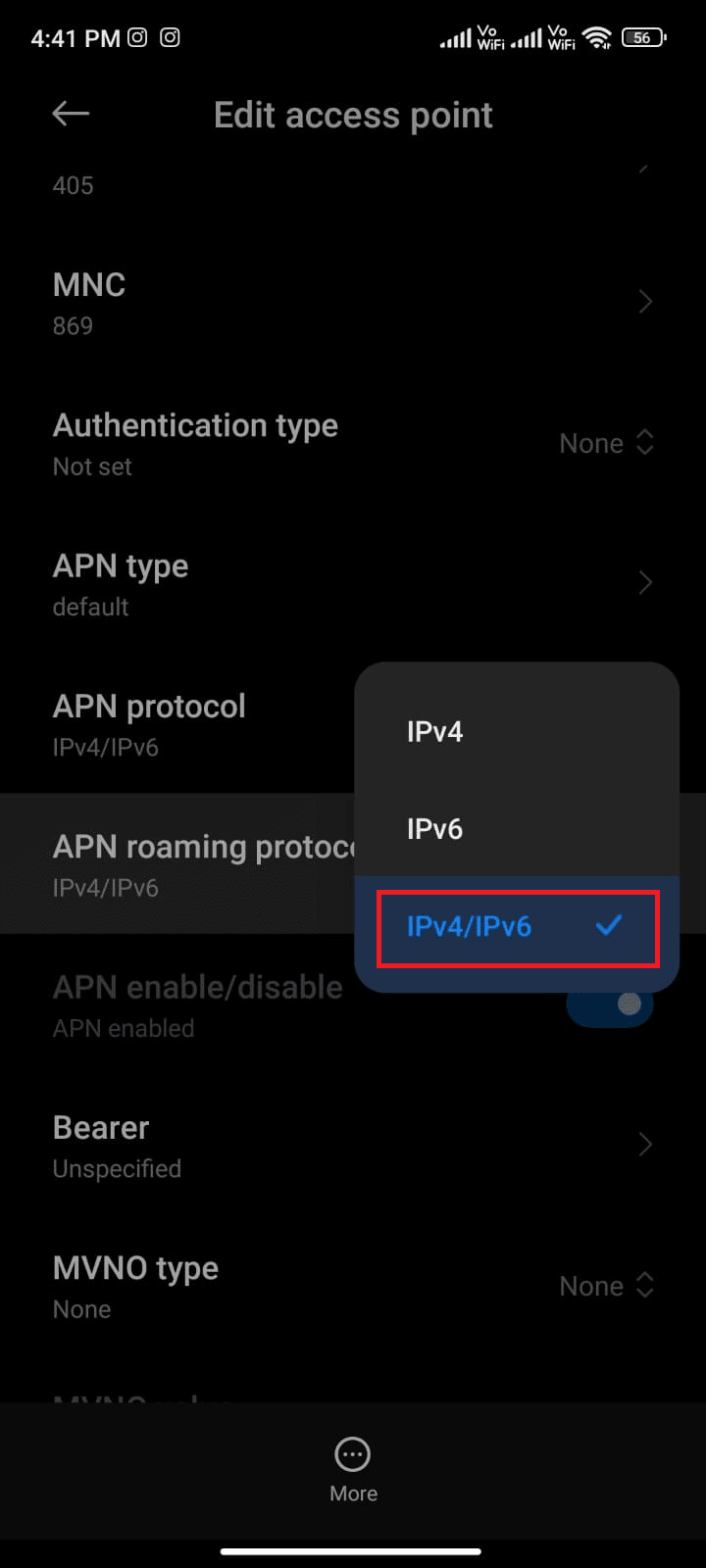
9. 데이터 연결이 다시 될 때까지 기다렸다가 Play 스토어에서 앱이나 업데이트를 다운로드해 보세요.
방법 8: VPN 앱 설치 및 사용
무료 Android VPN은 비용을 지불하지 않고도 가상 서버 네트워크에 연결할 수 있는 도구입니다. 이를 통해 공용 또는 공유 네트워크를 통해 데이터를 보내고 받을 수 있습니다. 네트워크에서 또는 위치로 인해 제한된 웹사이트를 방문할 수 있습니다. VPN 프로그램을 사용하면 개인 정보를 보호하면서 익명으로 인터넷에 액세스할 수 있습니다. 이렇게 하면 오류 495로 인해 다운로드할 수 없는 문제를 해결하는 데 도움이 될 수 있습니다. 아래 나열된 지침에 따라 Android에 VPN 앱을 설치하세요.
1. 이전과 같이 Play 스토어로 이동합니다.
2. 아래 그림과 같이 Tunnel Bear를 검색하고 설치를 누릅니다.
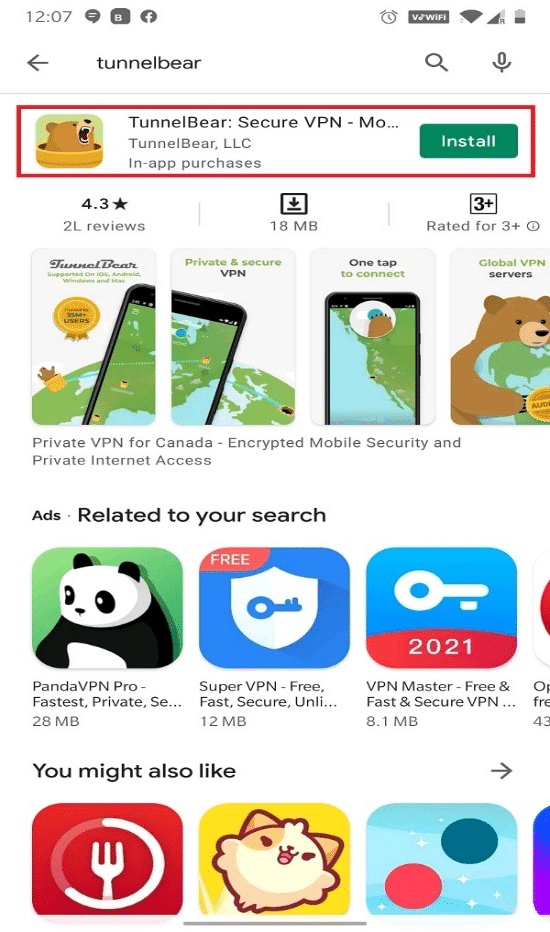
3. 앱을 실행한 후 이메일 ID와 비밀번호를 입력합니다. 그런 다음 무료 계정 만들기를 탭합니다.
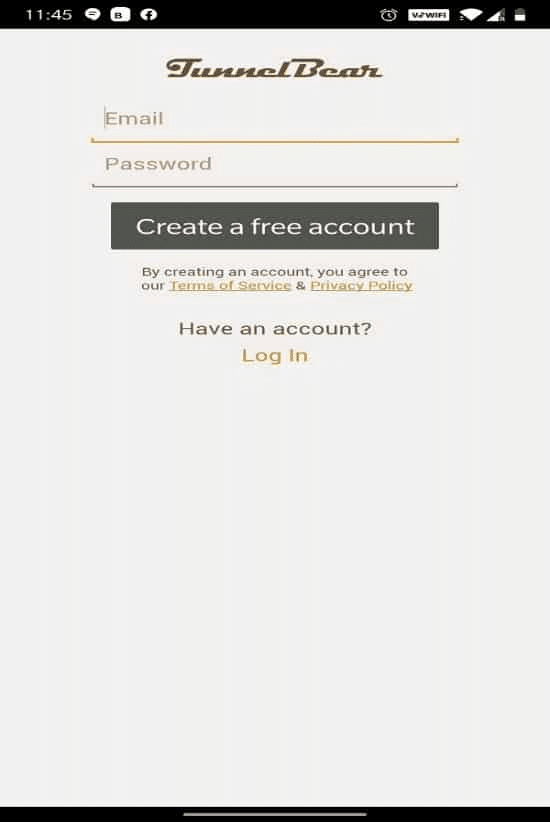
4. 이메일 인증을 요청하는 화면이 나타납니다.
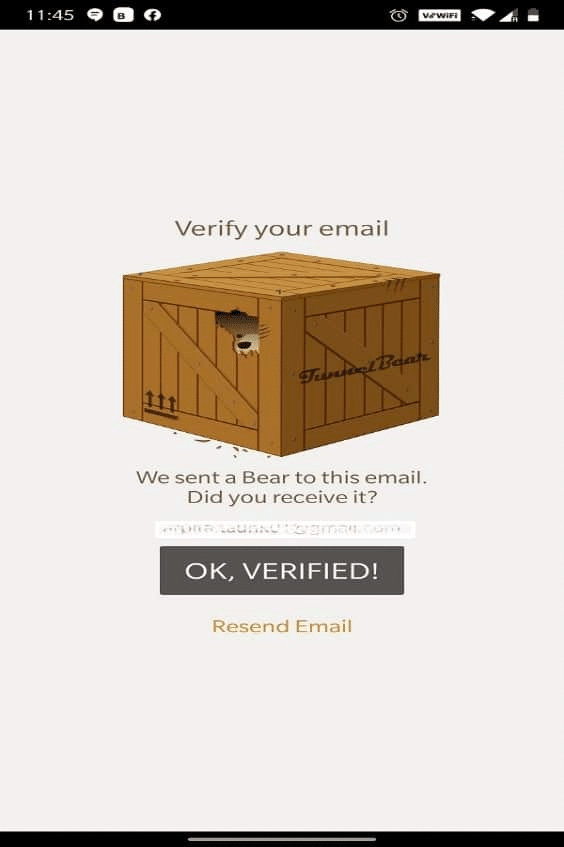
5. 메일함으로 이동하여 터널베어에서 받은 메일을 열어 확인합니다. 내 계정 확인을 탭하세요!.
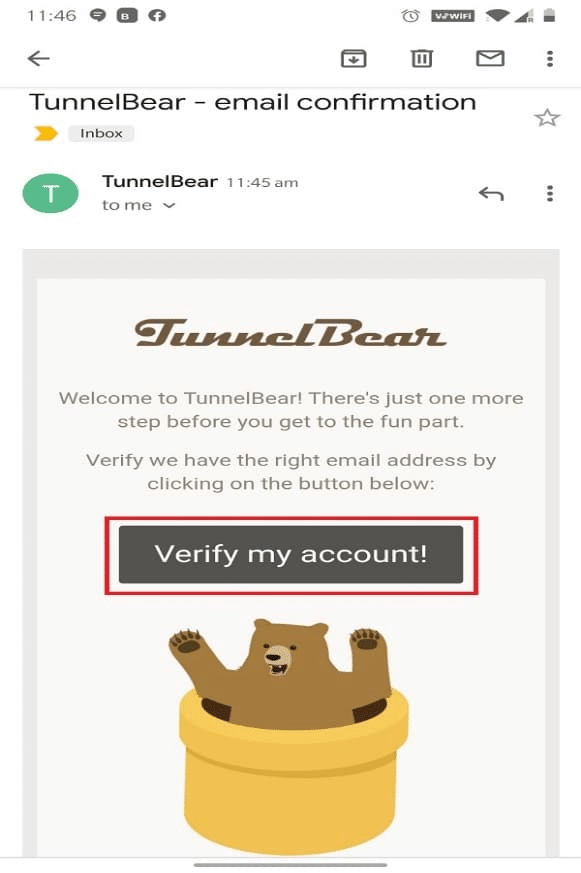
6. Tunnel Bear 웹페이지로 리디렉션되며 여기에 Email Verified!가 표시됩니다. 메시지가 표시됩니다.
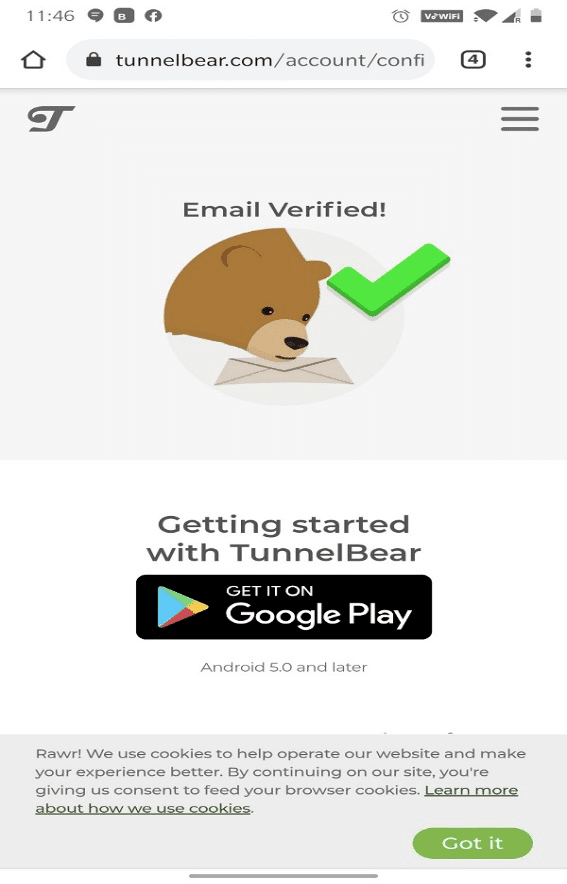
7. Tunnel Bear 앱으로 돌아가서 토글을 켭니다.
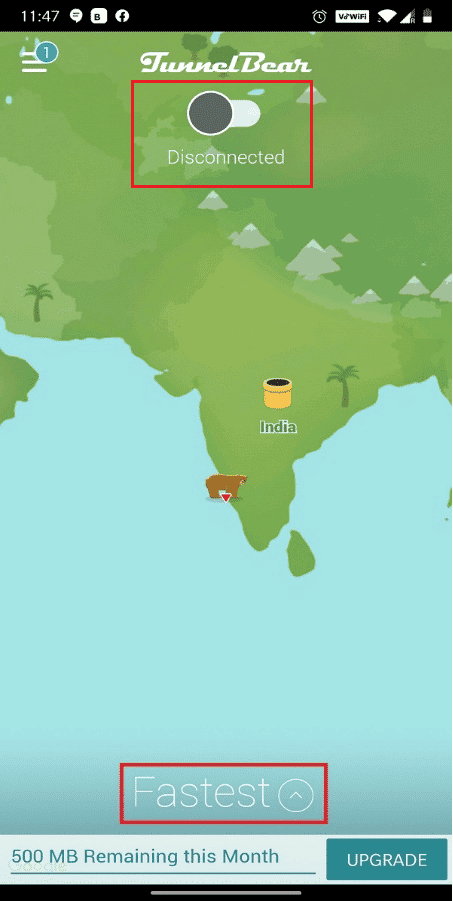
8. 그런 다음 가장 빠름을 누르고 국가 선택 목록에서 원하는 국가를 선택합니다. 이렇게 하면 실제 위치를 숨기고 원래 위치에서 차단된 웹사이트에 액세스하는 데 도움이 됩니다.
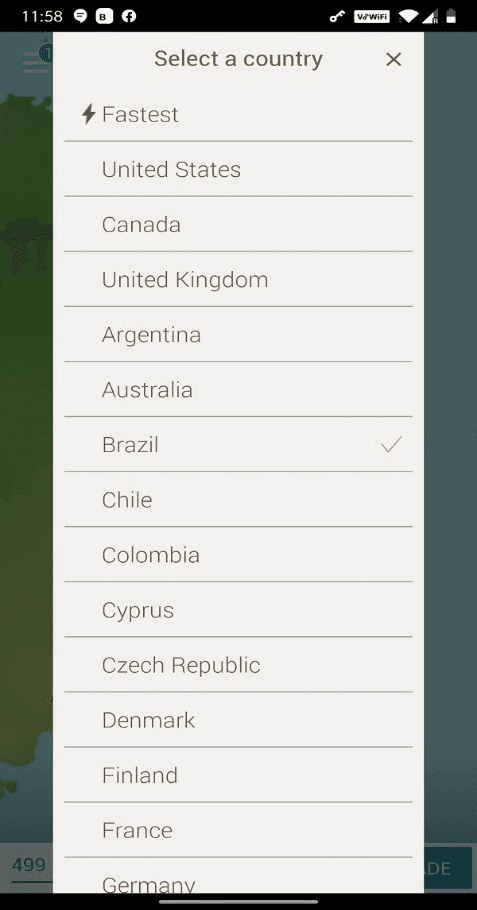
9. 확인을 눌러 VPN 연결을 통해 네트워크를 관리하기 위한 연결 요청에 대한 권한을 부여합니다.
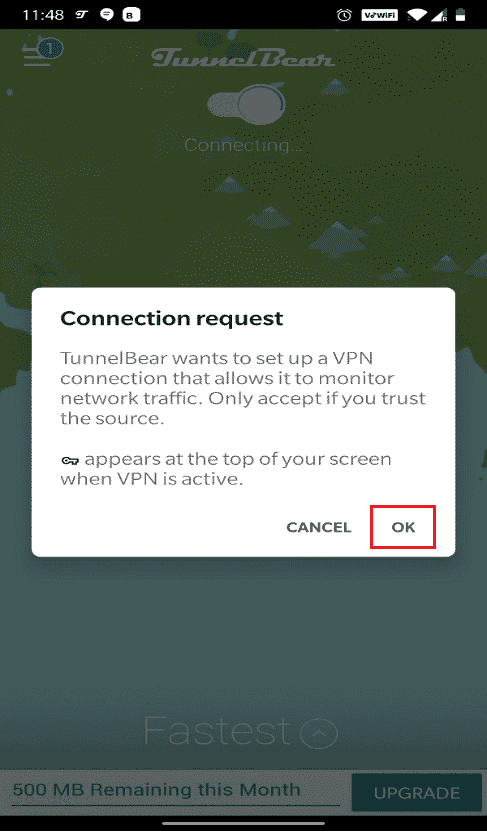
10. 여기에서 콜롬비아와 같이 차단된 모든 웹사이트에 쉽고 개인 정보 보호를 위해 액세스할 수 있습니다.
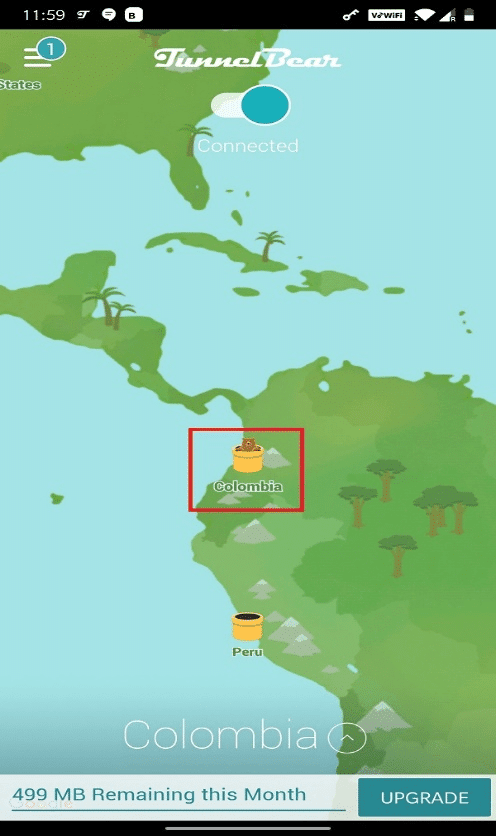
참고: 휴대폰이 Tunnel Bear에 연결되어 있는지 확인하려면 화면을 아래로 스와이프하세요. 다음과 같이 표시되어야 합니다. 아래에 강조 표시된 것처럼 장치가 Tunnel Bear와 연결되어 있습니다.
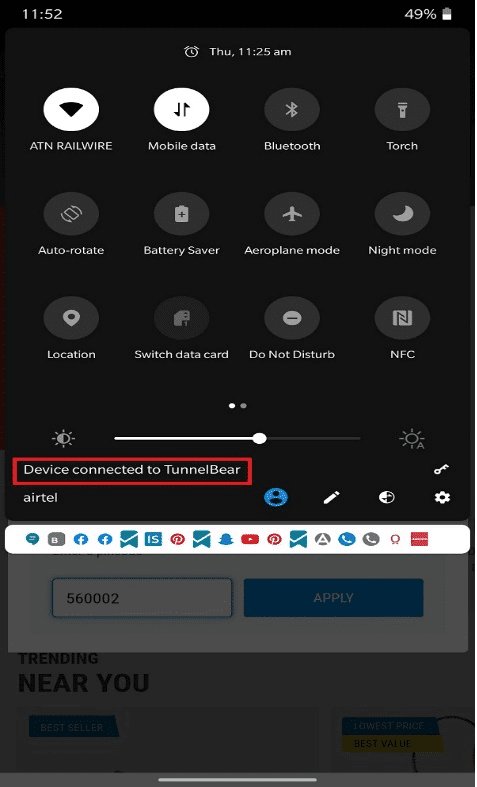
11. 성공적으로 연결되면 Play 스토어에서 앱을 사용하고 다운로드하여 논의한 오류가 다시 나타나는지 확인하십시오.
방법 9: Google 계정 다시 추가
이 문서의 방법 중 어느 것도 문제 해결에 도움이 되지 않으면 Google 계정을 다시 추가해 볼 수 있습니다. 이렇게 하면 계정과 관련된 모든 문제를 해결하는 데 도움이 되며 다음은 Google 계정을 다시 추가하기 위한 몇 가지 지침입니다.
1. 휴대폰에서 설정 앱을 실행합니다.
2. 메뉴 목록 하단에서 계정 및 동기화 옵션을 누릅니다.
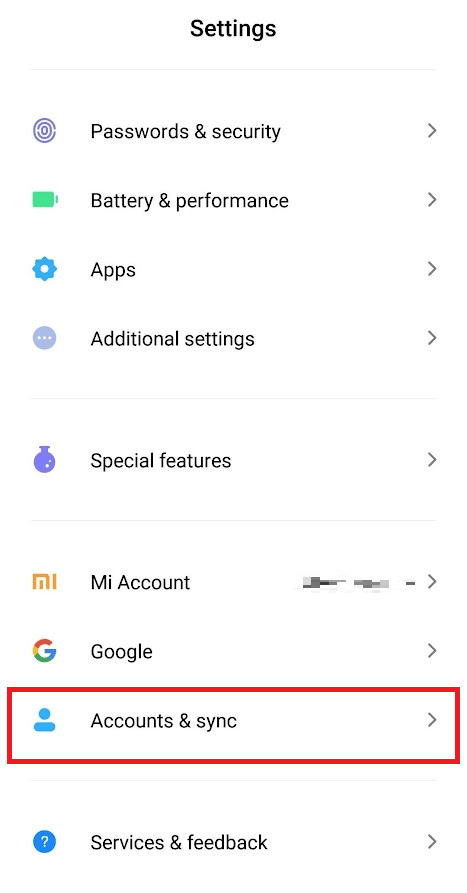
3. 아래 그림과 같이 Google을 탭합니다.
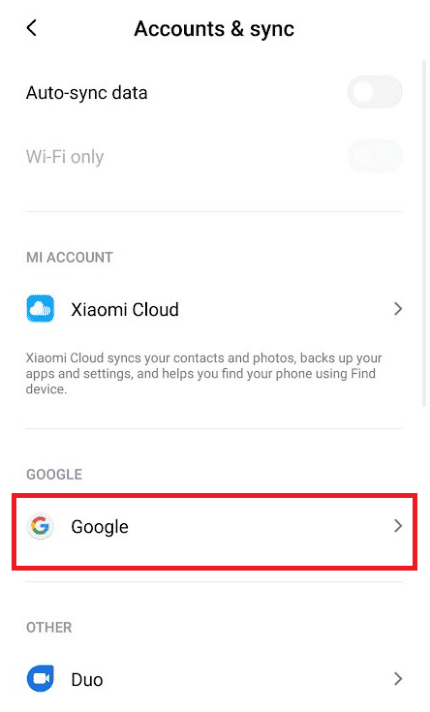
4. 사용 가능한 Google 계정에서 원하는 Google 계정을 선택하고 누릅니다.
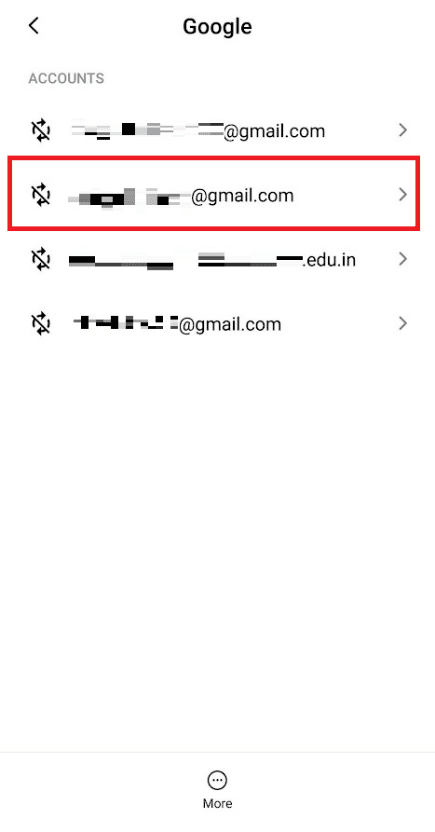
5. 더 보기 아이콘 > 계정 제거를 탭합니다.
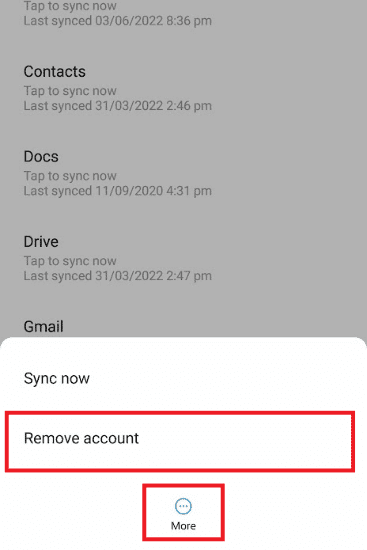
6. 그림과 같이 계정 및 동기화 화면에서 아래로 스와이프하고 계정 추가를 탭합니다.
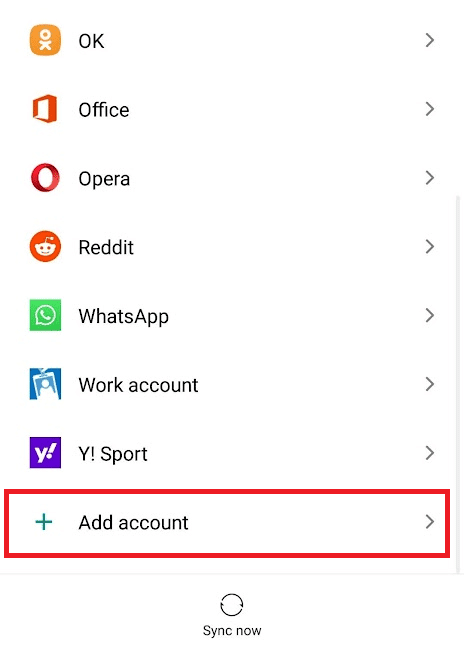
7. 목록에서 Google 옵션을 누릅니다.

8. 이제 화면의 지시에 따라 로그인하고 올바른 계정 자격 증명으로 원하는 Google 계정을 다시 추가합니다.
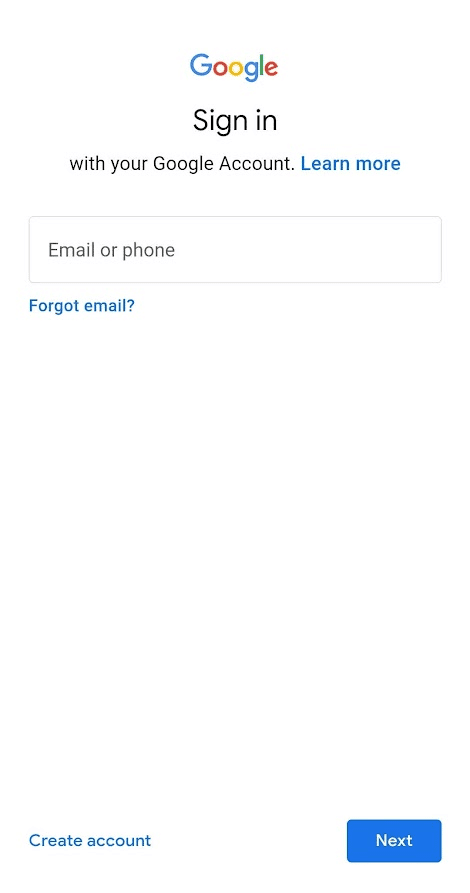
방법 10: Google Play 스토어 재설치
대부분의 경우 Google 계정을 다시 추가하여 Play 스토어 오류 코드 495에 대한 수정 사항을 얻을 수 있습니다. 그렇지 않은 경우 Google Play 스토어를 제거하고 기기를 다시 시작한 후 동일한 것을 다시 설치해야 합니다. 다음은 Google Play 스토어를 다시 설치하는 몇 가지 지침입니다.
참고: Google Play 스토어를 다시 설치해도 루트에서 기본 앱이 삭제되지는 않지만 앱은 초기 버전으로 대체됩니다. 기존 앱은 삭제되지 않습니다.
1. 설정 앱으로 이동합니다.
2. 앱을 탭합니다.
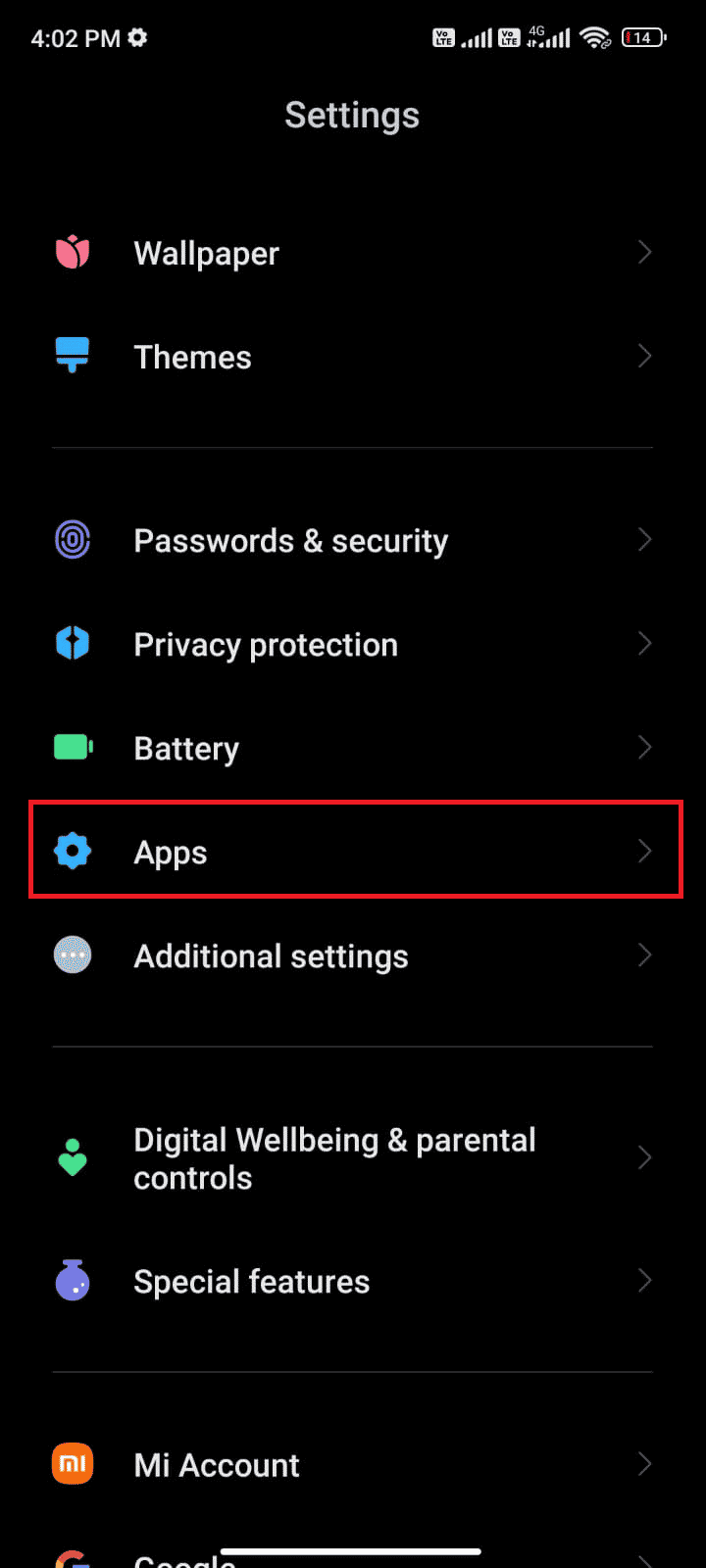
3. 그런 다음 앱 관리 > Google Play 스토어를 탭합니다.
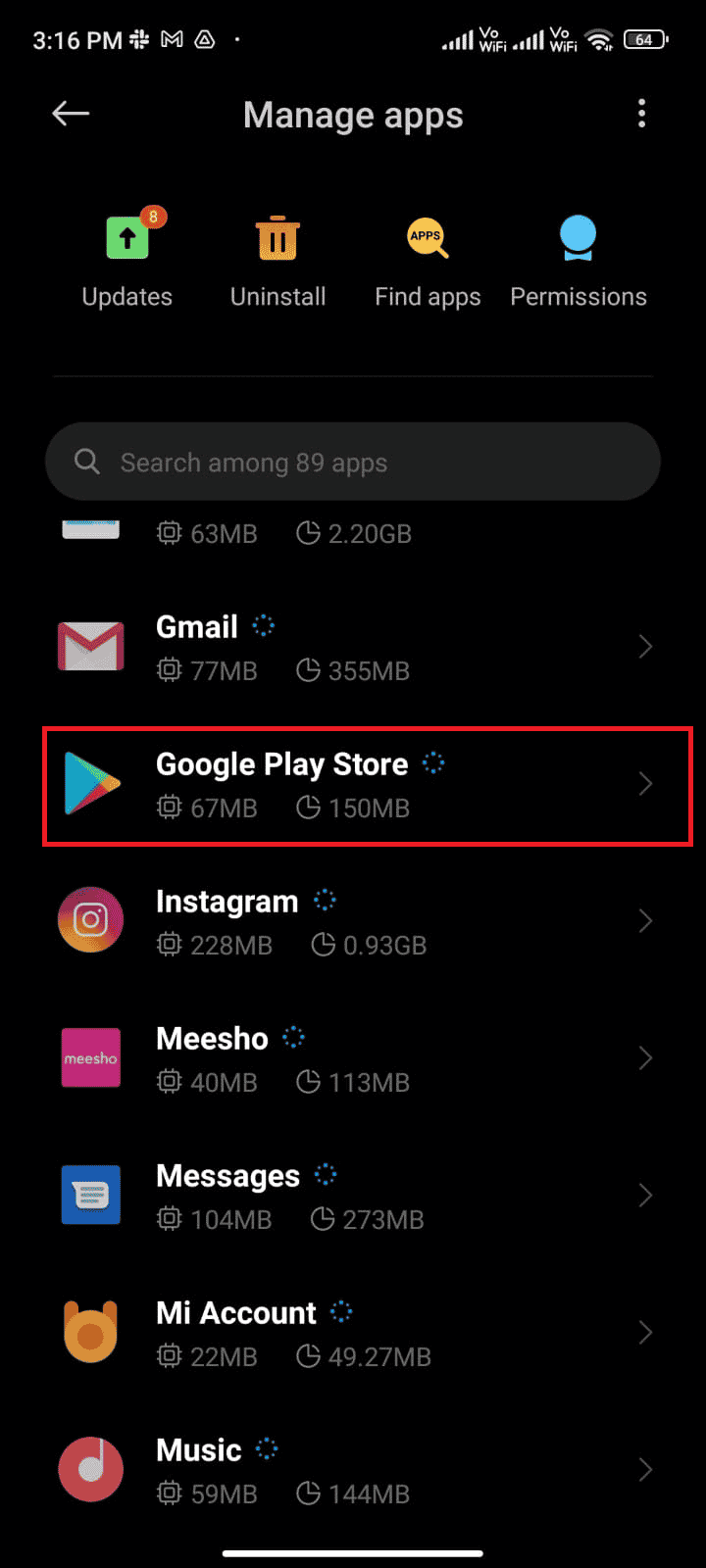
4. 이제 그림과 같이 업데이트 제거를 탭합니다.
참고: 이렇게 하면 Android 시스템 앱에 대한 모든 업데이트가 제거됩니다.
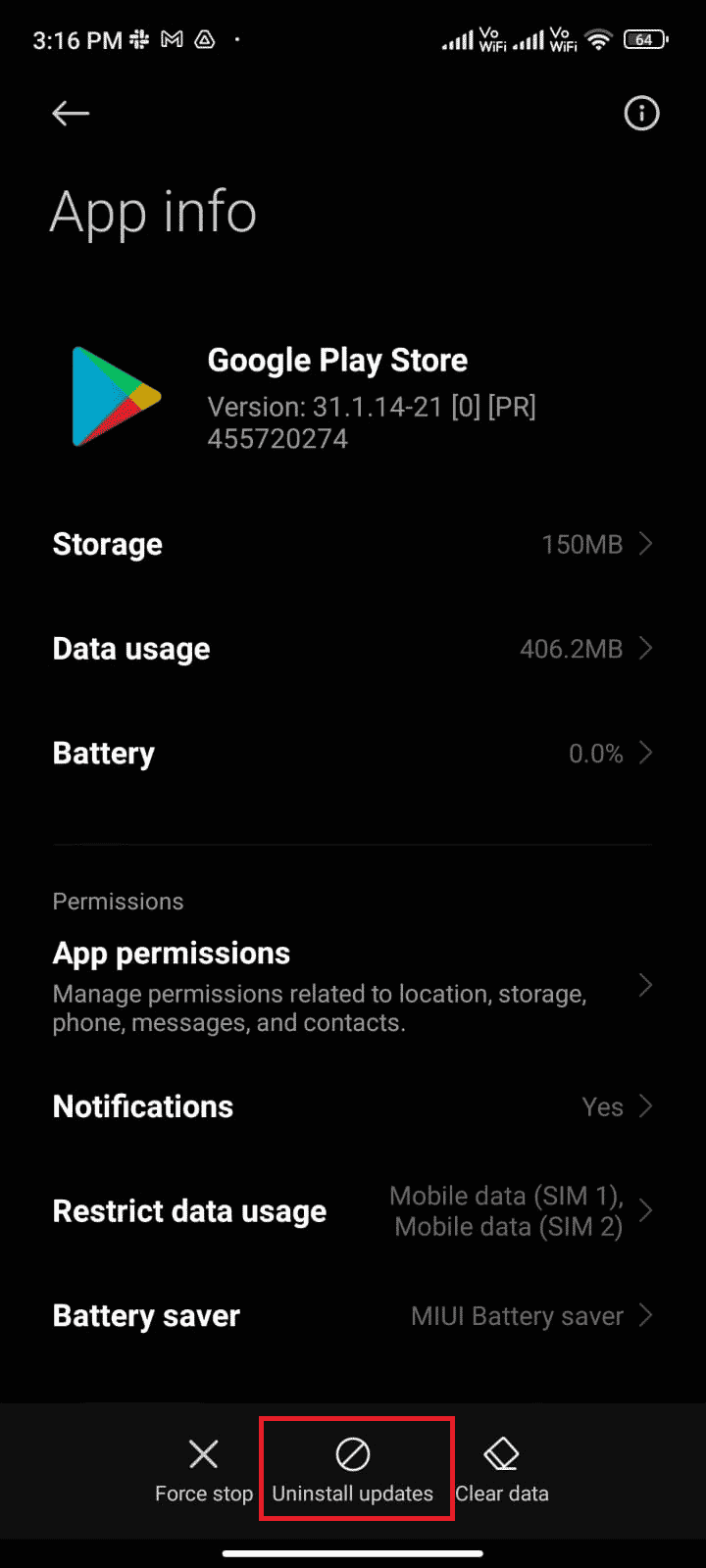
5. 이제 확인을 눌러 프롬프트를 확인합니다.
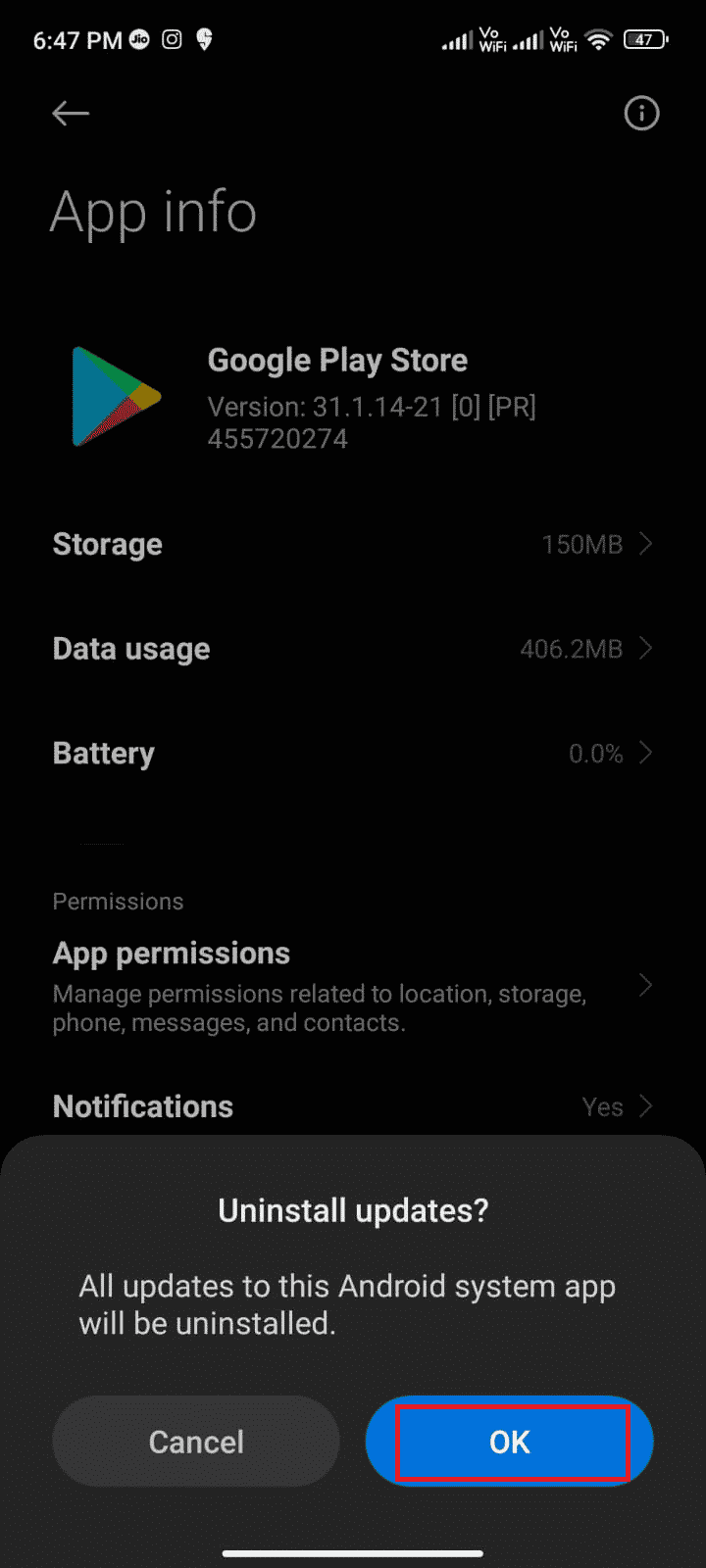
6. 모든 업데이트가 제거될 때까지 기다리십시오. 이제 Play 스토어가 초기 버전으로 복원됩니다.
7. 그런 다음 방법 7에서 설명한 대로 Play 스토어를 업데이트합니다.
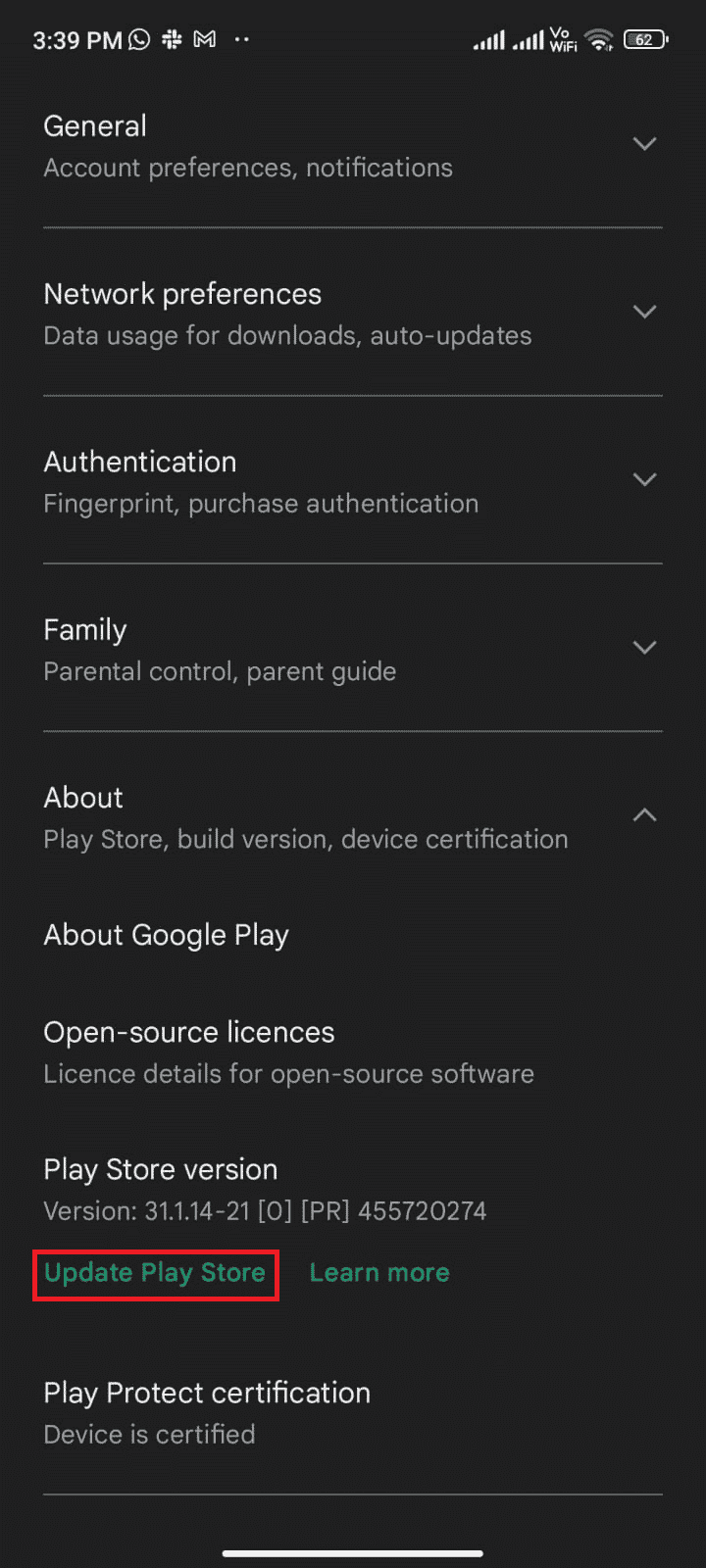
방법 11: Android 초기화
어떤 방법으로도 오류 495로 인해 다운로드할 수 없는 문제를 해결하지 못한 경우 Android를 초기화해야 합니다. 그러나 모든 데이터가 삭제되므로 매우 필요할 때까지 모바일을 재설정해야 한다는 점을 항상 유의하십시오.
참고: Android를 초기화하기 전에 모든 데이터를 백업해야 합니다. Android를 백업하는 방법을 모르는 경우 Android 전화 데이터를 백업하는 10가지 방법에 대한 가이드를 따르세요.
모바일을 초기화하려면 Android 기기를 하드 리셋하는 방법 가이드의 단계를 읽고 구현하세요.
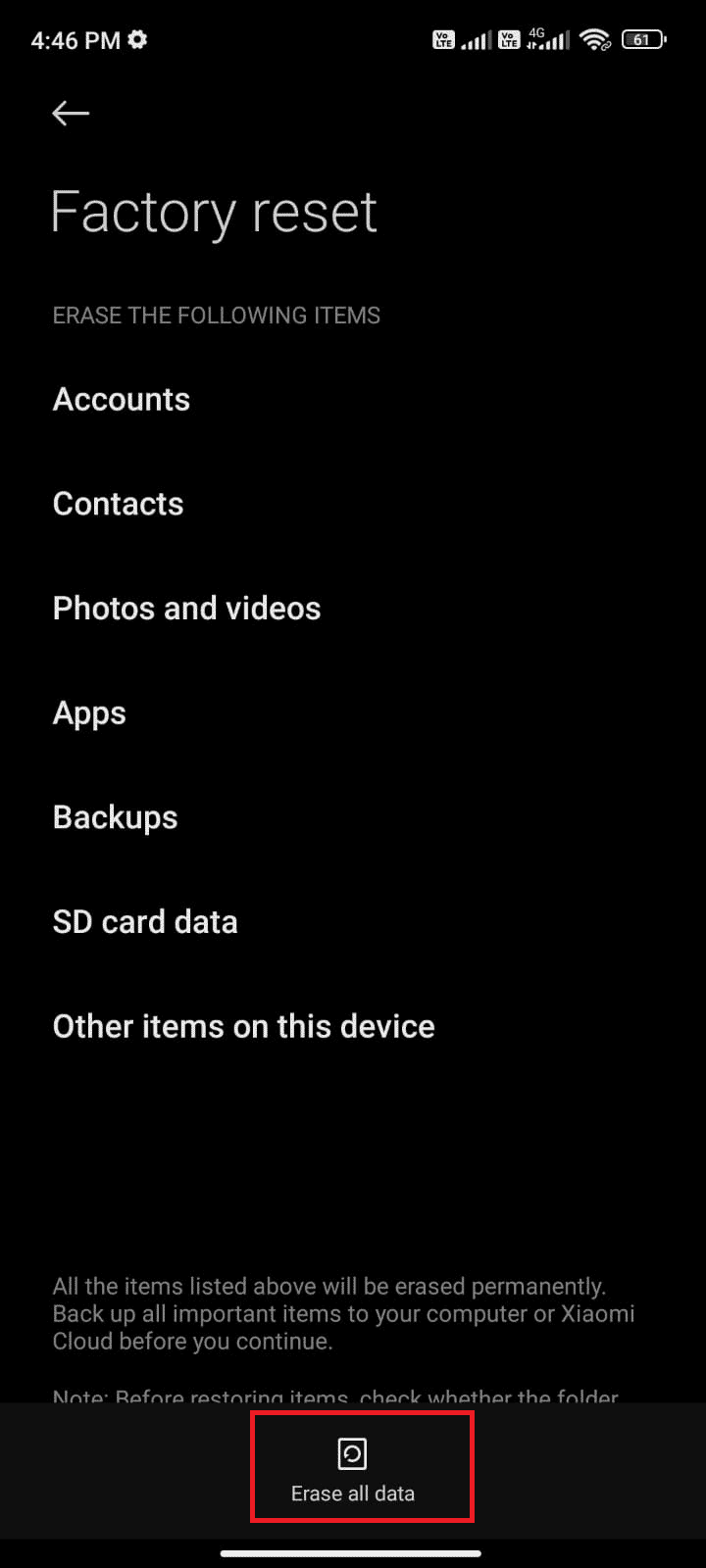
***
이 가이드가 도움이 되었기를 바라며 Android에서 Google Play 오류 코드 495를 수정하는 방법을 배웠기를 바랍니다. 아래의 댓글 섹션을 통해 문의 사항과 제안 사항이 있으면 언제든지 문의해 주세요. 다음에 탐구하고 싶은 주제를 알려주십시오.

